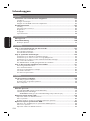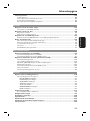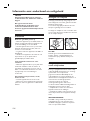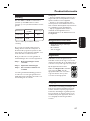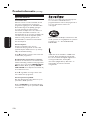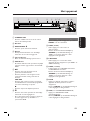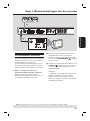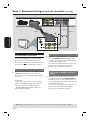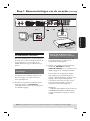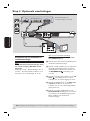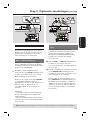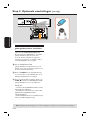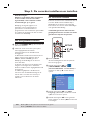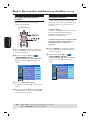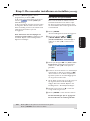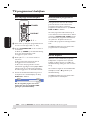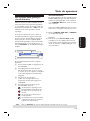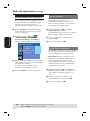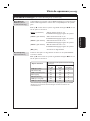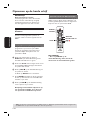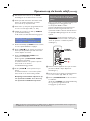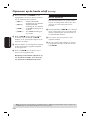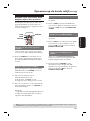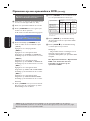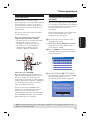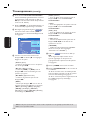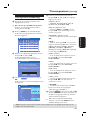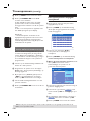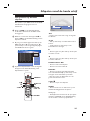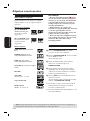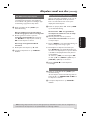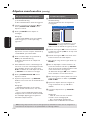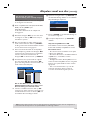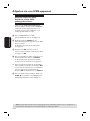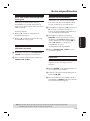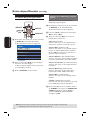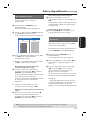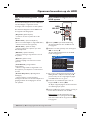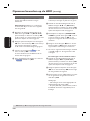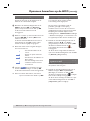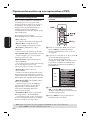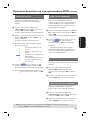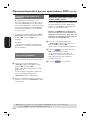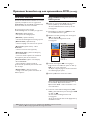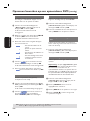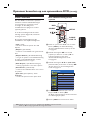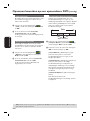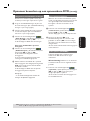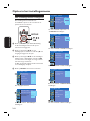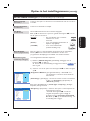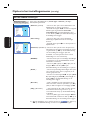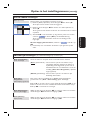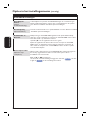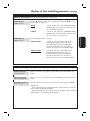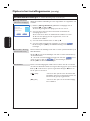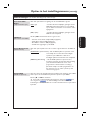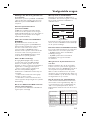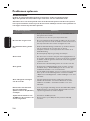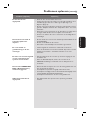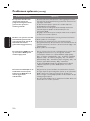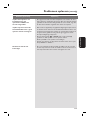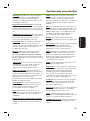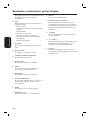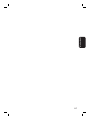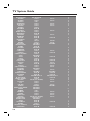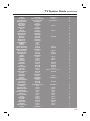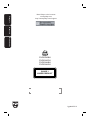Philips DVDR3460H Handleiding
- Categorie
- Dvd spelers
- Type
- Handleiding
Deze handleiding is ook geschikt voor

154
Nederlands
Inhoudsopgave
Algemeen
Informatie over onderhoud en veiligeheid ................................................................ 156
Inst alleren .......................................................................................................................................................... 156
Reinigen van schijven ...................................................................................................................................... 156
Omgaan met de HDD of het vaste-schijfstation .................................................................................... 156
Productinformatie ........................................................................................................ 157
Inleiding .............................................................................................................................................................. 157
Meegeleverde accessoires ............................................................................................................................. 157
Regiocodes ........................................................................................................................................................ 157
Co pyrig ht ........................................................................................................................................................... 157
Speciale functies ............................................................................................................................................... 158
Productoverzicht
Het apparaat ................................................................................................................. 159
Afstandsbediening .......................................................................................................160
Batterijen plaatsen .......................................................................................................................................... 162
Aansluiting
Stap 1: basisaansluitingen van de recorder ............................................................... 163
De antennekabels aansluiten ........................................................................................................................ 163
De videokabel aansluiten .............................................................................................................................. 164
De audiokabels aansluiten ........................................................................................................................... 165
Stap 2: optionele aansluitingen .................................................................................. 166
Aansluiten op een kabelbox of satellietontvanger ................................................................................. 166
Aansluiten op een videorecorder of soortgelijk apparaat ................................................................... 167
Aansluiten op een videorecorder en kabelbox/satellietontvanger ................................................... 168
Een camcorder aansluiten ............................................................................................................................. 169
Een USB- ashdrive of USB-geheugenkaartlezer aansluiten ............................................................... 170
Stap 3: De recorder installeren en instellen ............................................................. 171
Het weergavekanaal zoeken ..........................................................................................................................171
De schermtaal instellen ..................................................................................................................................171
Selecteer het land waarin u verblijft. ......................................................................................................... 172
TV-zenders instellen ....................................................................................................................................... 172
De datum en tijd instellen ............................................................................................................................. 173
TV-kijken
TV-programma’s bekijken ........................................................................................... 174
Een TV-programma bekijken ........................................................................................................................174
Rechtstreekse programma’s pauzeren .......................................................................................................174
Direct afspelen ..................................................................................................................................................174
Opnemen
Vóór de opnamen ......................................................................................................... 175
Het tijdelijke HDD-geheugen (timeshift-buffer) .................................................................................... 175
Standaardopname-instellingen ....................................................................................................................176
ALGEMEEN instellingen (de standaardinstellingen zijn onderstreept) .................................... 177
Opnemen op de harde schijf ....................................................................................... 178
Opnemen vanaf verschillende bronnen .................................................................................................... 178
Direct opnemen ............................................................................................................................................... 180
Beelden vanaf een andere bron bekijken tijdens het opnemen ......................................................... 181
Opnemen op een opneembare DVD ......................................................................... 182
Opnamen van de HDD naar een opneembare DVD kopiëren .......................................................... 182
Discs voor opnemen ...................................................................................................................................... 182
Opnemen vanaf verschillende bronnen .................................................................................................... 183

155
Nederlands
Inhoudsopgave
Timeropnamen .............................................................................................................185
Ti mero pn ame n ................................................................................................................................................. 185
Timeropnamen (SHOWVIEW®-systeem) .................................................................................................... 185
Timeropnamen (handmatig) ......................................................................................................................... 187
Een timeropnamen wijzigen/verwijderen ................................................................................................. 188
Afspelen
Afspelen vanaf de harde schijf ..................................................................................... 189
Uw opnamen op de HDD afspelen ............................................................................................................ 189
Afspelen vanaf een disc ................................................................................................190
Afspeelbare schijven ....................................................................................................................................... 190
Afspelen van een disc starten ...................................................................................................................... 190
Afspelen via een USB-apparaat .................................................................................. 194
Afspelen vanaf een USB- ashdrive of een USB-geheugenkaartlezer ............................................... 194
Extra afspeelfuncties ................................................................................................... 195
Naar een andere titel/hoofdstuk/track gaan ........................................................................................... 195
Afspelen onderbreken en afspelen hervatten ......................................................................................... 195
Vooruit/achteruit zoeken .............................................................................................................................. 195
Inzoomen ........................................................................................................................................................... 195
De DISPLAY-opties gebruiken .................................................................................................................... 196
Opnamen bewerken
Opnamen bewerken op de HDD ................................................................................ 199
Het titelbewerkingsmenu van de HDD .................................................................................................... 199
Het titelbewerkingsmenu van de HDD openen ..................................................................................... 199
Opnamen bewerken op een opneembare DVD .......................................................202
Het discbewerkingsmenu ..............................................................................................................................202
Het schijfbewerkingsmenu openen ............................................................................................................ 202
Opnamen (DVD±R) afspelen op andere DVD-spelers ........................................................................204
DVD-titels bewerken .....................................................................................................................................205
Het titelbewerkingsmenu van de DVD openen ......................................................................................205
Video’s bewerken ............................................................................................................................................ 207
Het videobewerkingsmenu openen ........................................................................................................... 207
Overige
Opties in het instellingenmenu ................................................................................... 210
Het instellingenmenu weergeven ................................................................................................................ 210
INSTALLEREN-instellingen ......................................................................................................................211
DATUM/TIJD-instellingen ......................................................................................................................213
ALGEMEEN instellingen ..........................................................................................................................214
AUDIO-instellingen ..................................................................................................................................215
TAA L-i ns t el li n ge n ......................................................................................................................................215
VOORKEUREN-instellingen .................................................................................................................216
HDD-instellingen ......................................................................................................................................217
Sof twar e- upgr ade ......................................................................................................... 218
De nieuwste software installeren ................................................................................................................218
Veelgestelde vragen .................................................................................................... 219
Problemen oplossen .....................................................................................................220
Speci caties ...................................................................................................................224
Verklarende woordenlijst ............................................................................................225
Symbolen en berichten op het display .......................................................................226
TV-systemen .................................................................................................................228

156
Nederlands
Informatie over onderhoud en veiligeheid
LET OP!
Hoogspanning! Niet openen. U loopt
anders de kans een elektrische schok te
krijgen.
Dit apparaat bevat alleen
onderhoudsvrije onderdelen. Laat
eventueel onderhoud alleen door
daarvoor opgeleid onderhoudspersoneel
uitvoeren.
Installeren
Zoek een geschikte plaats op
– Plaats het apparaat op een vlakke, harde en
stabiele ondergrond. Plaats het apparaat niet
op vloerbedekking of een vloerkleed.
– Zet het apparaat niet boven op een ander
apparaat dat warm kan worden, zoals een
receiver of een versterker.
– Leg niets onder het apparaat, zoals CD’s of
tijdschriften.
– Installeer het apparaat in de buurt van een
stopcontact en op een plaats waar u
gemakkelijk bij de stekker kunt.
Laat voldoende ruimte over voor
ventilatie
– Plaats het apparaat alleen op een plek waar
voldoende ventilatie is. Aan de achter- en
bovenkant moet minstens 10 cm en aan de
linker- en rechterkant minstens 5 cm ruimte
vrij blijven zijn om oververhitting te
voorkomen.
Vermijd hoge temperaturen, vocht,
water en stof
– Stel het apparaat niet bloot aan vocht.
– Plaats niets op het apparaat wat gevaar kan
opleveren, zoals een glas water of brandende
kaarsen.
Reinigen van schijven
Sommige problemen zijn het gevolg van een
vuile schijf (bevroren beeld, geluid van slechte
kwaliteit, slecht beeld).
U voorkomt dergelijke problemen door de
schijven regelmatig schoon te maken.
U reinigt een schijf door met een zachte doek
in een rechte lijn van het midden naar de rand
van de schijf te wrijven.
LET OP!
Gebruik geen schoonmaakmiddelen zoals
benzine, thinner, reinigingsmiddelen of
antistatische sprays die bedoeld zijn voor
schijven.
Omgaan met de HDD of het
vaste-schijfstation
De hoge opslagdichtheid van de harde schijf
(ofwel de HDD) staat garant voor een lange
opnameduur en een supersnelle
gegevensoverdracht. Afhankelijk van de
omgevingsfactoren en het gebruik kan de
inhoud echter beschadigd raken waardoor er
niet meer kan worden afgespeeld en
opgenomen. Neem de volgende
voorzorgsmaatregelen in acht om te
voorkomen dat de HDD beschadigd raakt en
belangrijke gegevens verloren gaan:
– Verplaats de recorder niet en stel het
apparaat niet bloot aan trillingen.
– Verwijder de stekker van het netsnoer pas
uit het stopcontact als het apparaat stand-by
staat.
WAARSCHUWING!
De HDD is niet geschikt als permanent
opslagapparaat voor uw opnamen. Het is
raadzaam belangrijke opnamen te kopiëren
naar een opneembare DVD.

157
Nederlands
Inleiding
Met deze HDD- en DVD-recorder kunt u
opnamen op de HDD bewaren of deze
opnemen op een opneembare DVD voor later
gebruik.
DVDR3450H
160GB
DVDR3452H*
DVDR3460H
DVDR3465H*
Ja
Nee
250GB
*Deze modellen zijn beschikbaar in zwarte
afwerking.
Modelnummer
Grootte van
de HDD
USB-weergave
De recorder is bovendien uitgerust met
handige functies zoals ‘Direct afspelen’ en
‘Rechtstreekse programma’s pauzeren’. Zie
het gedeelte “TV-programma’s bekijken” voor
meer informatie over deze functies.
Breng voordat u de recorder gebruikt de
basisaansluitingen aan en stel het apparaat in:
Stap 1: Basisaansluitingen van de
recorder
Stap 2: Optionele aansluitingen
Stap 3: De recorder installeren en
instellen
Lees deze gebruikershandleiding goed door
voordat u de recorder gaat gebruiken. De
handleiding bevat belangrijke informatie over
de bediening van de recorder.
Handige tips:
– Zie het hoofdstuk ‘Problemen oplossen’ als u
vragen hebt of als er zich problemen voordoen
tijdens het bedienen van het apparaat.
– Wanneer u meer hulp nodig hebt, kunt u
contact opnemen met de klantenservice in uw
land. U vindt de desbetreffende telefoonnummers
en e-mailadressen in het garantieboekje.
– Kijk op de typeplaat aan de achter- of
onderkant van het apparaat voor het
identi catienummer en de artikelnummers van
benodigdheden.
Meegeleverde accessoires
– Afstandsbediening en batterijen
– SCART-kabel
– RF-coaxkabel
– Aan de slag-gids
Regiocodes
DVD- lms worden doorgaans niet op
hetzelfde moment in alle regio’s ter wereld
uitgebracht. Vandaar dat op alle DVD-spelers/
recorders een speciale regiocode is ingesteld.
Op dit apparaat kunnen alleen
DVD’s met Regiocode 2 of DVD’s
met regiocode ‘ALL’ worden
afgespeeld. DVD’s met een andere
regiocode kunnen niet op deze
recorder worden afgespeeld.
Copyright
“Het zonder toestemming vervaardigen van
kopieën van auteursrechtelijk beschermde
werken, inclusief computer programma’s,
bestanden, uitzendingen en geluidsopnames,
kan een inbreuk op auteursrechten en een
strafbaar feit zijn. De apparatuur dient niet
voor dergelijke doeleinden gebruikt te
worden.”
Productinformatie
ALL
2

158
Nederlands
Speciale functies
‘Timeshift-buffer’
Wanneer u deze recorder inschakelt, wordt
het op het televisiescherm weergegeven
programma opgeslagen in de ‘timeshift-buffer’.
Deze buffer fungeert als tijdelijk geheugen
voor uw opnamen. De inhoud wordt
automatisch verwijderd na 6 uur, wanneer u
de recorder uitschakelt of wanneer u de
stand-bymodus van de recorder inschakelt. Als
u de inhoud op de harde schijf wilt opslaan,
markeert u het gewenste gedeelte in de
‘timeshift-buffer’, zodat dit niet automatisch
wordt verwijderd.
‘Direct afspelen’
U kunt een bepaalde scène van een
rechtstreeks TV-programma zo vaak u wilt
opnieuw afspelen. Druk hiervoor op de knop
Ñop de afstandsbediening.
Houd
Éingedrukt om terug te keren naar het
rechtstreekse programma.
‘Rechtstreekse programma’s pauzeren’
U hebt nu de controle over een rechtstreekse
televisie-uitzending. U kunt het TV-programma
pauzeren door op de knop PAUSE LIVE TV
u te drukken. Druk op de knop PAUSE
LIVE TV u om het afspelen te hervatten bij
de onderbroken scène.
Houd
É ingedrukt om terug te keren naar
het rechtstreekse programma.
‘Direct opnemen op DVD’
Met deze functie kunt u inhoud direct op een
opneembare DVD opnemen.
Druk op DVD REC op de afstandsbediening
om direct opnemen op een opneembare DVD
in te schakelen.
Dit is een eenvoudig programmeringssysteem
voor recorders. U hoeft alleen het
programmanummer van het TV-programma in
te voeren. Dit nummer staat in uw
omroepgids.
DVD-recorders van Philips ondersteunen ‘dual
media’-opnamen, de mogelijkheid om opnamen
te maken op + en - discs: DVD+R/+RW,
DVD-R/-RW.
i.LINK wordt ook ‘FireWire’ of ‘IEEE 1394’
genoemd. Deze aansluiting wordt gebruikt
voor de overdracht van digitale signalen met
een hoge bandbreedte, zoals bij DV-
camcorders (Digital Video). Alle audio- en
videosignalen worden via één kabel
overgebracht.
Productinformatie (vervolg)

159
Nederlands
Het apparaat
a STANDBY-ON
– Hiermee schakelt u de recorder in of zet u
deze in de stand-bymodus.
b Disclade
c OPEN/CLOSE ç
– Hiermee opent of sluit u de disclade.
d Display
– Hierop wordt informatie over de huidige
status van de recorder weergegeven.
e Infraroodsensor
– Richt de afstandsbediening op deze sensor
f HDD Active
– De blauwe indicator licht op wanneer tijdelijk
gegevens worden opgenomen in de timeshift-
buffer.
g u
– Hiermee start u de weergave van de
geselecteerde titel/nummer.
– Hiermee pauzeert u de weergave van de
geselecteerde titel of het geselecteerde
nummer.
.
/ >
– Hiermee gaat u naar het vorige of volgende
hoofdstuk/nummer. Houd de knop ingedrukt
om snel vooruit/terug te spoelen.
– Hiermee stopt u het afspelen/opnemen.
h
– Hiermee start u het opnemen van de huidige
TV-zender of video-ingangsbron.
– De rode indicator licht op wanneer gegevens
worden opgenomen op de HDD of
opneembare DVD.
Aansluitingen achter het klepje
Open het klepje zoals aangegeven op het label
OPENÉ aan de rechterkant.
i CAM1 (VIDEO)
– Video-ingang voor camcorders of
videorecorders.
Druk in de tunermodus herhaaldelijk op
SOURCE op de afstandsbediening om
‘CAM1’ te selecteren wanneer u deze
ingangsbron wilt gebruiken.
j L/R AUDIO
– Audio-ingang voor camcorders of AV-
apparaten die zijn aangesloten op de CAM1- of
CAM2-aansluiting.
k CAM2 (S-VIDEO)
– S-Video-ingang voor SVHS/Hi8-camcorders
of SVHS/Hi8-videorecorders.
Druk in de tunermodus herhaaldelijk op
SOURCE op de afstandsbediening om
‘CAM2’ te selecteren wanneer u deze
ingangsbron wilt gebruiken.
l DV IN
– Ingang voor digitale camcorders of andere
apparaten die hierop kunnen worden
aangesloten.
Druk op USB/DV op de afstandsbediening als
u deze ingangsbron wilt gebruiken.
m USB (voor de DVDR3460H/DVDR3465H)
– Ingang voor USB- ashdrive/USB-
geheugenkaartlezer.
Druk op USB/DV op de afstandsbediening als
u deze ingangsbron wilt gebruiken.
a
b
c
d
e
f
g
h
i
j
k
l
m

160
Nederlands
Afstandsbediening
a STANDBY-ON 2
– Hiermee schakelt u de recorder in of zet u
deze in de stand-bymodus.
b USB/DV
– Hiermee schakelt u naar de cameramodus,
zodat u een camcorder kunt aansluiten op de
DV IN-aansluiting. U kunt
rechtstreeksopnemen op de HDD/DVD.
(alleen voor de DVDR3460H/\DVDR3465H)
– Druk hier herhaaldelijk op om te wisselen
tussen de modi USB en DV.
– Hiermee krijgt u toegang tot de inhoud van de
op de USB-poort aangesloten USB- ashdrive/
USB-geheugenkaartlezer.
c TUNER
– Hiermee schakelt u naar de tunermodus van
de recorder (TV-zender).
d DVD REC
– Hiermee schakelt u de modus ‘direct recording
to DVD’ (direct opnemen op DVD) in.
e SOURCE
– Hiermee selecteert u in de tuner- of DVD
REC-modus de video-ingangsbron van de
recorder in de TV-zender of externe bronnen.
(EXT1, EXT2, CAM1, CAM2).
f SETUP
– Hiermee opent/sluit u het menu met
systeeminstellingen.
g W X
– Cursorknoppen waarmee u naar links en
rechts gaat of vooruit- of terugspoelt.
– Druk in de timeshift-modus op de knop X om
30 seconden vooruit te gaan en op de knop W
om 10 seconden achteruit te gaan.
ST
– Cursorknoppen waarmee u omhoog of omlaag
gaat.
h OK
– Hiermee kunt u een item/selectie opslaan of
bevestigen.
i DISPLAY
– Hiermee geeft u de timeshift-videobalk weer.
– Hiermee geeft u de Help-tekst op het scherm
weer.
j REW à/FFW á
– Hiermee zoekt u vooruit/achteruit. Druk
opnieuw op de knop om de zoeksnelheid te
verhogen.
k REC
– Hiermee start u het opnemen van de huidige
TV-zender of video-ingangsbron.
l P + / -
– Hiermee selecteert u in de tunermodus de
volgende of vorige TV-zender.
m T/C
– Hiermee geeft u titel- of hoofdstukinformatie
weer.
n AUDIO
– Hiermee wisselt u in de tunermodus tussen
stereo, mono en de programmamodi voor
secundaire audio.
o ZOOM
– Hiermee vergroot u het beeld op de TV.
PAUSE LIVE TV
a
b
c
d
e
f
g
h
i
j
k
l
m
n
o

161
Nederlands
Afstandsbediening (vervolg)
p DVD
– Hiermee schakelt u over op de discmodus of
geeft u het inhoudsmenu van de disc weer.
q HDD
– Hiermee opent u het inhoudsmenu van de HDD.
r TV/DVD
– Hiermee schakelt u tussen afspelen vanaf de
andere apparaten (aangesloten via de EXT2
AUX I/O-aansluiting) en afspelen vanaf de
DVD-recorder.
s SELECT
– Hiermee selecteert u een nummer/hoofdstuk/
bestand in het programmamenu.
– In het titelmenu van de HDD markeert u
hiermee titels die u wilt kopiëren naar een
opneembare DVD.
t TIMER
– Hiermee opent/sluit u het menu voor het
maken van timeropnamen.
u BACK2
– Hiermee gaat u terug naar het vorige menu op
een video-CD (VCD) of op sommige DVD’s.
v PAUSE LIVE TV
u
– Hiermee speelt u een disc of opname af.
– Hiermee onderbreekt u het afspelen.
– Hiermee pauzeert u rechtstreekse
programma’s.
w PREVí/NEXTë
– Hiermee gaat u naar het vorige of volgende
hoofdstuk/nummer.
x STOP
– Hiermee stopt u het afspelen/opnemen.
– Houd de knop ingedrukt als u de lade wilt
openen en sluiten.
y TV VOL +/ -
– Hiermee stelt u het volume van de TV in
(alleen voor Philips-TV’s).
z TV MUTE H
– Hiermee schakelt u het volume van de TV uit
(alleen voor Philips-TV’s).
wm Numeriek toetsenblok
– Hiermee selecteert u een hoofdstuk/nummer
om af te spelen.
– Hiermee selecteert u de vooraf ingestelde
TV-zender van de recorder.
PAUSE LIVE TV
q
r
s
t
u
v
w
x
y
z
wl
wk
e;
p
wk SHUFFLE
– Hiermee schakelt u over op het in willekeurige
volgorde afspelen van een audio-CD, video-
CD (VCD), Picture CD of DVD.
– Selecteer deze optie in het titelmenu van de
HDD als u de titels wilt sorteren.
– In de tunermodus schakelt u hiermee tussen
uitzendingen in twee talen.
wl SUBTITLE
– Hiermee selecteert u de ondertitelingstaal van
de DVD.
e; ANGLE
– Hiermee selecteert u een DVD-camerahoek
(indien beschikbaar).

162
Nederlands
Afstandsbediening (vervolg)
Batterijen plaatsen
A
B
C
A Open het klepje van het batterijcompartiment.
B Plaats twee batterijen van het type R03 of
AAA in het compartiment. Let hierbij op de
richting van de polen (+-).
C Sluit het klepje.
D Richt de afstandsbediening rechtstreeks op de
infraroodsensor (IR) op het voorpaneel.
E Druk op de knop TUNER, HDD, DVD of
USB/DV op de afstandsbediening om de
gewenste bron te selecteren.
F Selecteer vervolgens de gewenste functie
(bijvoorbeeld à, á).
LET OP!
– Verwijder de batterijen als deze leeg
zijn of als de afstandsbediening lange tijd
niet wordt gebruikt.
– Plaats geen oude en nieuwe of
verschillende typen batterijen in het
apparaat.
– Batterijen bevatten chemische stoffen
en mogen niet met het gewone huisvuil
worden weggegooid.
Batterijen niet weggooien,
maar inleveren als KCA.

163
Nederlands
De antennekabels aansluiten
Met deze aansluitingen kunt u TV-programma’s
bekijken en opnemen via de recorder. Als het
antennesignaal via een kabelbox of
satellietontvanger wordt ontvangen, moeten
deze apparaten zijn ingeschakeld voordat u de
kabelprogramma’s kunt bekijken of opnemen.
Wilt u een videorecorder en/of
kabelbox/satellietontvanger aansluiten,
raadpleeg dan het hoofdstuk “Stap 2:
Optionele aansluitingen” voor informatie over
de mogelijke aansluitingen op de TV.
A Sluit het bestaande signaal van de antenne/
satelliet/kabel-TV (of van de kabelbox/
satellietontvanger met label RF OUT of TO
TV) aan op de ANTENNA-IN
-aansluiting
van de recorder.
B Gebruik de meegeleverde RF-coaxkabel om de
TV-OUT
-aansluiting van de recorder aan
te sluiten op de antenne-ingang van de TV
(VHF/UHF RF IN).
Handige tip:
– Afhankelijk van de huidige aansluiting van het
TV-kanaal (rechtstreeks vanaf een antenne,
kabelbox of videorecorder), dient u sommige
kabels los te koppelen voordat u de bovenstaande
aansluitingen kunt maken.
TIPS: Sluit de apparaten niet aan op een stopcontact wanneer u de aansluitingen maakt of wijzigt.
Stap 1: Basisaansluitingen van de recorder
(DIGITAL AUDIO)
VIDEO (CVBS)
S-VIDEO (Y/C)
AUDIO
OUTPUT
ANTENNA-IN
TV-OUT
TO TV - I/O
EXT
1
AUX - I/O
EXT
2
COAXIAL
R
L
CABLE
SATELLITE
ANTENNA
TV
A
B

164
Nederlands
(DIGITAL AUDIO)
VIDEO (CVBS)
S-VIDEO (Y/C)
AUDIO
OUTPUT
TO TV - I/O
EXT
1
AUX - I/O
EXT
2
COAXIAL
R
L
TV
OF
Optie 2
OF
Optie 3
Optie 1
De videokabel aansluiten
Met deze aansluiting kunt u de disc bekijken
die vanaf de recorder wordt afgespeeld.
U hoeft alleen een van de onderstaande opties
te kiezen om de video-aansluiting te maken.
Optie 1: Met de SCART-aansluiting
Gebruik de SCART-kabel om de EXT1 TO
TV-I/O-aansluiting van de recorder aan te
sluiten op de overeenkomstige SCART-ingang
van de TV.
Handige tips:
– Als er op het TV-scherm een menu verschijnt
waarin u uit SCART-aansluitingen kunt kiezen,
selecteert u ‘VCR’ als de SCART-aansluiting.
– De EXT2 AUX-I/O-aansluiting is alleen voor
andere apparaten bedoeld.
Optie 2: Met de S-VIDEO-aansluiting
Gebruik een S-Video-kabel (niet meegeleverd)
om de S-VIDEO (Y/C)-aansluiting van de
recorder aan te sluiten op de S-Video-ingang
(of Y/C of S-VHS) van de TV.
U hebt een audioaansluiting nodig om het
geluid te horen. Raadpleeg het volgende
gedeelte “De audiokabels aansluiten”.
Optie 3: Met de VIDEO-aansluiting
(CVBS)
Gebruik een Composite Video-kabel (geel -
niet meegeleverd) om de VIDEO (CVBS)-
aansluiting van de recorder aan te sluiten op
de video-ingang (A/V IN, Video IN, Composite
of Baseband) van de TV.
U hebt een audioaansluiting nodig om het
geluid te horen. Raadpleeg het volgende
gedeelte “De audiokabels aansluiten”.
TIPS: Sluit de apparaten niet aan op een stopcontact wanneer u de aansluitingen maakt of wijzigt.
Stap 1: Basisaansluitingen van de recorder (vervolg)

165
Nederlands
De audiokabels aansluiten
Met deze aansluiting kunt u de disc beluisteren
die vanaf de recorder wordt afgespeeld. Als de
TV is aangesloten op de recorder via de
SCART-kabel hoeft u geen audiokabel aan te
sluiten.
Optie 1: Via de analoge audio-
aansluitingen
U kunt de recorder aansluiten op een
tweekanaals stereo-installatie (mini-systeem,
TV) of ontvanger om te genieten van het
stereogeluidssysteem.
Gebruik de meegeleverde audiokabel (rode/
witte uiteinden) om de AUDIO L/R-
aansluitingen aan te sluiten op deze apparaten
met dezelfde ingangen.
Optie 2: Via de digitale audio-
aansluitingen (optisch of coaxiaal)
U kunt de recorder aansluiten op een AV-
versterker/ontvanger en genieten van
meerkanaals surround-geluid.
Gebruik een coaxkabel (niet meegeleverd).
Verbind de COAXIAL-aansluiting
(DIGITAL AUDIO) op de recorder met de
digitale ingang van de ontvanger/versterker.
Stel voordat u aan de slag gaat de digitale
audio-uitgang overeenkomstig in (zie het
gedeelte “Afspeelinstellingen – Digitale audio-
uitgang”). Als de audio-instellingen niet
overeenkomen met het vermogen van uw
versterker, kan het geluid vervormd of
helemaal niet worden weergegeven.
Handige tip:
– Verbind de audio-uitgangen van de TV niet met
de AUDIO L/R-aansluitingen (IN-EXT) op deze
recorder, omdat hierdoor ongewenste ruis kan
ontstaan.
(DIGITAL AUDIO)
VIDEO (CVBS)
S-VIDEO (Y/C)
AUDIO
OUTPUT
ANTENNA-IN
TV-OUT
TO TV - I/O
EXT
1
AUX - I/O
EXT
2
COAXIAL
R
L
DIGITAL IN
TV
Optie 1
Optie 2
OF
AV-versterker/
ontvanger
TV/Stereo
TIPS: Sluit de apparaten niet aan op een stopcontact wanneer u de aansluitingen maakt of wijzigt.
Stap 1: Basisaansluitingen van de recorder (vervolg)

166
Nederlands
Aansluiten op een kabelbox of
satellietontvanger
Optie 1
Als de kabelbox/satellietontvanger alleen
een antenne-uitgang (RF OUT of TO
TV) heeft,
raadpleegt u “Stap 1: Basisaansluitingen van de
recorder – De antennekabels aansluiten” voor
informatie over de aansluitingen op de TV.
Optie 2 (zie bovenstaande afbeelding)
De kabelbox/satellietontvanger heeft
een SCART-uitgang:
A Gebruik de bestaande antenneaansluiting naar
de kabelbox/satellietontvanger.
B Gebruik een RF-coaxkabel om het signaal van
de kabelbox/satellietontvanger (of met het
etiket RF OUT of TO TV) te verbinden met
de ANTENNA-IN
-aansluiting op de
recorder.
C Gebruik een andere RF-coaxkabel om de TV-
OUT
-aansluiting van de recorder te
verbinden met de antenne-ingang van de TV.
D Gebruik de SCART-kabel om de EXT1 TO
TV-I/O-aansluiting van de recorder te
verbinden met de overeenkomstige SCART-
ingang van de TV.
E Gebruik een andere SCART-kabel om de
EXT2 AUX-I/O-aansluiting van de recorder
te verbinden met de SCART-uitgang (of TV
OUT of TO TV) van de kabelbox/
satellietontvanger.
(DIGITAL AUDIO)
VIDEO (CVBS)
S-VIDEO (Y/C)
AUDIO
~
MAINS
OUTPUT
ANTENNA-IN
TV-OUT
TO TV - I/O
EXT
1
AUX - I/O
EXT
2
COAXIAL
R
L
RF
S-VIDEO
OUT
IN
AUDIO
R L
VIDEO
TO TV
CABLE
SATELLITE
ANTENNA
TV
B
D
E
C
A
Achterkant kabelbox of
satellietontvanger (voorbeeld)
TIPS: Raadpleeg de handleiding van de eventueel aangesloten apparaten voor alternatieve aansluitingen.
Stap 2: Optionele aansluitingen

167
Nederlands
Stap 2: Optionele aansluitingen (vervolg)
Aansluiten op een videorecorder
of soortgelijk apparaat
Met deze aansluiting kunt u videobanden
opnemen op de vaste schijf en de
videorecorder gebruiken voor weergave op de
TV als de recorder is uitgeschakeld.
BELANGRIJK!
Uw nieuwe recorder kan uw
videorecorder voor al uw opnamen
vervangen. Koppel hiervoor gewoon alle
aansluitingen met de videorecorder los.
A Sluit het bestaande signaal van de antenne/
satelliet/kabel-TV (of van de kabelbox/
satellietontvanger met label RF OUT of TO
TV) aan op de ANTENNA-IN
-aansluiting
van de recorder.
B Gebruik de meegeleverde RF-coaxkabel om de
TV-OUT
-aansluiting van de recorder aan
te sluiten op de antenne-ingang van de TV
(VHF/UHF RF IN).
C Gebruik de SCART-kabel om de EXT1 TO
TV-I/O-aansluiting van de recorder aan te
sluiten op de overeenkomstige SCART-ingang
van de TV.
D Gebruik een andere SCART-kabel om de
EXT2 AUX-I/O-aansluiting van de recorder
aan te sluiten op de SCART-uitgang (of TV
OUT of TO TV) van de videorecorder.
Handige tips:
– De meeste in de handel verkrijgbare
videobanden en DVD’s zijn tegen kopiëren
beveiligd waardoor er niet kan op worden
opgenomen.
– Sluit de recorder rechtstreeks op de TV aan. Als
er een videorecorder of ander apparaat tussen de
recorder en de TV is aangesloten, verliest het beeld
mogelijk aan kwaliteit vanwege de
kopieerbeveiliging die in deze recorder is
ingebouwd.
(DIGITAL AUDIO)
VIDEO (CVBS)
S-VIDEO (Y/C)
AUDIO
~
MAINS
OUTPUT
ANTENNA-IN
TV-OUT
TO TV - I/O
EXT
1
AUX - I/O
EXT
2
COAXIAL
R
L
VIDEO
IN
O
U
T
I
N
AUDIO
L
AUDIO
R
VIDEO
OUT
AUDIO
L
AUDIO
R
VHF/UHF
RF IN
VHF/UHF
RF OUT
TV OUT
TV IN
CABLE
SATELLITE
ANTENNA
TV
A
B
C
D
Achterkant videorecorder
(voorbeeld)
TIPS: Raadpleeg de handleiding van de eventueel aangesloten apparaten voor alternatieve aansluitingen.

168
Nederlands
Stap 2: Optionele aansluitingen (vervolg)
Aansluiten op een videorecorder
en kabelbox/satellietontvanger
A Gebruik de bestaande antenne-aansluiting van
de kabelbox/satellietontvanger naar de TV.
B Gebruik de meegeleverde RF-coaxkabel om de
antenne-uitgang (RF OUT) van de kabelbox/
satellietontvanger aan te sluiten op de
ANTENNA-IN
-aansluiting van de
recorder.
C Gebruik een andere RF-coaxkabel om de
TV-OUT
-aansluiting van de recorder aan
te sluiten op de antenne-ingang van de TV.
D Gebruik de SCART-kabel om de
EXT1 TO TV-I/O-aansluiting van de
recorder aan te sluiten op de overeenkomstige
SCART-ingang van de TV.
E Gebruik een andere SCART-kabel om de
EXT2 AUX-I/O-aansluiting van de recorder
aan te sluiten op de SCART-uitgang (of TV
OUT of TO TV) van de videorecorder.
F Gebruik een andere SCART-kabel om de
SCART-ingang (of TV IN of TO DECODER)
van de videorecorder aan te sluiten op de
SCART-uitgang (of TV OUT of TO VCR) van
de kabelbox/satellietontvanger.
F
(DIGITAL AUDIO)
VIDEO (CVBS)
S-VIDEO (Y/C)
AUDIO
OUTPUT
ANTENNA-IN
TV-OUT
TO TV - I/O
EXT
1
AUX - I/O
EXT
2
COAXIAL
R
L
CABLE
SATELLITE
ANTENNA
TV
B
C
D
E
A
Satellietontvanger/
kabelbox
Videorecorder
TIPS: Raadpleeg de handleiding van de eventueel aangesloten apparaten voor alternatieve aansluitingen.

169
Nederlands
Stap 2: Optionele aansluitingen (vervolg)
Een camcorder aansluiten
U kunt via de aansluitingen aan de voorkant
banden kopiëren die met een camcorder zijn
gemaakt. Deze aansluitingen bevinden zich
achter het klepje aan de rechterkant.
Optie 1: Met de DV-ingang
Gebruik deze aansluiting als u een Digital
Video- of Digital 8-camcorder hebt. De DV-
aansluiting voldoet aan de i.Link-standaard. Dit
geeft de beste beeldkwaliteit.
Gebruik een 4-pins i.LINK-kabel (niet
meegeleverd) om de DV IN-aansluiting van de
recorder aan te sluiten op de correcte DV
OUT-aansluiting van de camcorder.
Druk voordat u begint op de knop USB/DV
op de afstandsbediening om ‘DV’ als
ingangskanaal te selecteren. Zie “Opnemen op
de harde schijf” of “Opnemen op een
opneembare DVD” voor het maken van
opnamen.
Handige tips:
– U kunt de recorder ook via de DV-ingang op
een personal computer met een digitale video-
uitgang aansluiten.
– Het is niet mogelijk vanaf de recorder naar de
camcorder op te nemen via de DV IN-aansluiting
van de recorder.
Optie 2: Met de S-VIDEO- of VIDEO-
ingang
U kunt de VIDEO (CAM1)-aansluiting
gebruiken als uw camcorder maar één video-
uitgang (Composite Video, CVBS) heeft.
OF u kunt de S-VIDEO (CAM2)-aansluiting
gebruiken als u een Hi8- of S-VHS(C)-
camcorder hebt.
A Sluit de CAM 1- of CAM 2-aansluiting aan de
voorkant van de recorder aan op de
overeenkomstige Video- of S-VHS-uitgang op
de camcorder.
B Gebruik een audiokabel (rode/witte uiteinden)
om de AUDIO L/R-aansluitingen aan de
voorkant van de recorder aan te sluiten op de
audio-uitgangen van de camcorder.
Druk voordat u begint herhaaldelijk op de
knop SOURCE op de afstandsbediening om,
afhankelijk van uw aansluitingen, ‘CAM1’ of
‘CAM2’ te selecteren als ingangskanaal. Zie
“Opnemen op de harde schijf” of “Opnemen
op een opneembare DVD” voor het maken
van opnamen.
DV OUT
L
R
OF
A
B
TIPS: Raadpleeg de handleiding van de eventueel aangesloten apparaten voor alternatieve aansluitingen.

170
Nederlands
Stap 2: Optionele aansluitingen (vervolg)
TIPS: Raadpleeg de handleiding van de eventueel aangesloten apparaten voor alternatieve aansluitingen.
Een USB- ashdrive of USB-
geheugenkaartlezer aansluiten
(alleen voor de DVDR3460H/DVDR3465H)
De inhoud van de USB- ashdrive of de USB-
geheugenkaartlezer kan alleen via deze
recorder worden bekeken. De gegevens
bewerken en opnemen op de harde schijf of
een DVD±R/±RW is niet mogelijk.
A Sluit de USB- ashdrive/USB-
geheugenkaartlezer rechtstreeks aan op de
USB-poort op het voorpaneel (zoals getoond
in de bovenstaande illustratie).
B Druk op USB/DV op de afstandsbediening
om de bestanden op de USB- ashdrive of de
USB-geheugenkaartlezer te bekijken.
C Als u het afspelen wilt beëindigen, drukt u op
STOP
of maakt u de USB- ashdrive/USB-
geheugenkaartlezer los van de USB-poort.
Handige tips:
– Er kunnen alleen JPEG/MP3-bestanden worden
afgespeeld via de USB-poort.
– De USB-poort ondersteunt geen andere USB-
apparaten dan USB- ashdrives/USB-
geheugenkaartlezers.
– Als het USB-apparaat niet in de USB-poort past,
hebt u een USB-verlengkabel nodig.

171
Nederlands
Stap 3: De recorder installeren en instellen
Voordat u begint...
Wanneer u alle kabels hebt aangesloten
en de recorder voor het eerst hebt
ingeschakeld, is het raadzaam enkele
basisinstellingen op te geven.
Raadpleeg de volgende pagina’s voor
informatie over het gebruik van het
systeemmenu om de TV-zenders te
programmeren en de menutaal en systeemklok
in te stellen. De prestaties van deze recorder
verbeteren zo aanzienlijk.
Het weergavekanaal zoeken
A Druk op STANDBY-ON op de recorder om
deze in te schakelen.
B Schakel de TV in en zet deze op het juiste
video-ingangskanaal. Het blauwe
achtergrondscherm van de DVD wordt
weergegeven.
Dit kanaal bevindt zich meestal tussen het
laagste en het hoogste kanaal en wordt
FRONT, A/V IN of VIDEO genoemd.
Raadpleeg de handleiding van de TV voor
meer informatie.
U kunt ook naar het eerste kanaal op de
TV gaan en vervolgens door de kanalen
bladeren totdat het video-ingangskanaal wordt
weergegeven.
Indien mogelijk kunt u dit kanaal ook
selecteren met de afstandsbediening van de
TV, als deze is voorzien van een knop of
regelaar voor het kiezen van de diverse
videomodi.
De schermtaal instellen
Selecteer de taal voor het schermmenu van de
recorder. Welke talen beschikbaar zijn, is
afhankelijk van uw land en regio. Mogelijk
komen deze niet overeen met de afbeeldingen
in de gebruikershandleiding.
Taalinstellingen kunnen alleen worden
gewijzigd wanneer de recorder niet wordt
gebruikt voor afspelen of opnemen.
PAUSE LIVE TV
SETUP
OK
A Druk op SETUP.
Het instellingenmenu wordt op het TV-
scherm weergegeven.
B Gebruik de knoppen ST om
{ SETUP MENU - SETUP }
(INSTELLINGENMENU - INSTALLEREN) te
markeren en druk op X om het menu te
openen.
TV Shape
Auto Program
Manual Program
4:3 LB
Search
Edit
Sort
OK
Menu Language
English
SETUP MENU - SETUP
Country Selection
Austria
C Gebruik de knoppen ST om { Menu
Language } (Menutaal) te markeren en druk
op X om het menu te openen.
D Gebruik de knoppen ST om de gewenste
taal te markeren en druk op OK om uw keuze
te bevestigen.
TIPS: Druk op X om de opties in een menu weer te geven.
Druk op SETUP om het menu te sluiten.

172
Nederlands
Stap 3: De recorder installeren en instellen (vervolg)
Selecteer het land waarin u
verblijft.
Selecteer uw land om automatisch af te
stemmen op de zenders.
PAUSE LIVE TV
SETUP
OK
A Druk op SETUP op de afstandsbediening.
Het instellingenmenu wordt op het TV-
scherm weergegeven.
B Gebruik de knoppen ST om
{ SETUP MENU - SETUP }
(INSTELLINGENMENU - INSTALLEREN) te
markeren en druk op X om het menu te
openen.
TV Shape
Auto Program
Manual Program
4:3 LB
Search
Edit
Sort
OK
Menu Language
English
SETUP MENU - SETUP
Country Selection
Austria
C Selecteer { Country Selection }
(Landselectie) en druk op X om het menu te
openen.
D Gebruik de knoppen ST om het land waarin
u zich bevindt te selecteren en druk op OK
om uw keuze te bevestigen.
TV-zenders instellen
Voordat u TV-programma’s kunt opnemen
met de recorder, dient u de beschikbare TV-
zenders te zoeken en op te slaan in deze
recorder.
Voordat u begint...
Controleer of u alle kabels op de recorder, de
TV en de eventuele satellietontvanger/
kabelbox hebt aangesloten en of u alle
apparaten hebt ingeschakeld.
Tunerinstellingen kunnen alleen worden
gewijzigd wanneer de recorder niet
wordt gebruikt voor afspelen of
opnemen.
A Druk op SETUP op de afstandsbediening.
Het instellingenmenu wordt op het TV-
scherm weergegeven.
B Gebruik de knoppen ST om
{ SETUP MENU - SETUP }
(INSTELLINGENMENU - INSTALLEREN) te
markeren en druk op X om het menu te
openen.
TV Shape
Auto Program
Manual Program
4:3 LB
Search
Edit
Sort
OK
Menu Language
English
SETUP MENU - SETUP
Country Selection
Austria
TIPS: Druk op X om de opties in een menu weer te geven.
Druk op SETUP om het menu te sluiten.

173
Nederlands
C Selecteer { Auto Program } (Autom.
programmeren) en druk op OK.
Er wordt een waarschuwing weergegeven.
Selecteer
OK
OK
en druk op OK op de
afstandsbediening.
Het automatisch opzoeken van TV-zenders
wordt gestart. Dit kan enkele minuten duren.
Als de bewerking is voltooid, wordt het totaal
aantal gevonden zenders op de TV
weergegeven.
Voor informatie over het wijzigen of
sorteren van TV-zenders, raadpleegt u het
hoofdstuk “Opties in het instellingenmenu -
Algemene instellingen”.
De datum en tijd instellen
Deze recorder heeft een functie voor het
automatisch instellen van de datum en tijd.
De datum en tijd worden ingesteld op basis
van de kanaalinformatie van het geselecteerde
voorkeurkanaal.
A Druk op SETUP.
Het instellingenmenu wordt weergegeven.
B Druk op de knoppen ST om
{ SETUP MENU - DATE / TIME }
(INSTELLINGENMENU - DATUM/TIJD) te
markeren en druk op X om het menu te
openen.
SETUP MENU - DATE/TIME
Time(hh:mm)
Date(dd/mm/yyyy)
Date-Time Programme
Date-Time Setting
Auto
P001 Ch005
01 01 2006
10 : 33
C Druk op de knoppen ST om { Date -Time
Programme } (Datum/tijd programma) te
markeren en druk op X om de opties te
gebruiken.
D Selecteer de zender waarvoor u de datum/tijd
wilt instellen en druk ter bevestiging op OK.
De velden voor de datum en tijd worden
ingesteld op basis van de uitzendingsgegevens
van de geselecteerde zender.
Als de datum en tijd op de recorder niet goed
zijn ingesteld, kunt u de klokinstellingen
wijzigen. Zie het hoofdstuk “Opties in het
instellingenmenu – Datum/tijd-instellingen”.
E Druk als u gereed bent op W om naar het
vorige menu terug te keren.
F Druk op SETUP om het menu af te sluiten.
De basisinstellingen zijn nu opgegeven.
De recorder kan nu worden gebruikt!
Stap 3: De recorder installeren en instellen (vervolg)
TIPS: Druk op X om de opties in een menu weer te geven.
Druk op SETUP om het menu te sluiten.

174
Nederlands
TV-programma’s bekijken
Een TV-programma bekijken
PAUSE LIVE TV
PAUSE LIVE TV
P +-
DISPLA
Y
TUNER
A Stel de TV in op het juiste programmanummer
voor de recorder (bijv. ‘EXT’, ‘0’, ‘AV’).
B Druk op STANDBY-ON om de recorder in
te schakelen.
Druk op TUNER op de afstandsbediening
als er geen TV-programma wordt
weergegeven op het scherm.
C Druk op P +- om een TV-zender te
selecteren.
De geselecteerde TV-zender wordt
weergegeven in het statusvenster.
De actieve TV-programma’s worden
automatisch opgeslagen in het tijdelijke HDD-
geheugen van de recorder. Deze informatie
wordt weergegeven in de timeshift-videobalk.
U kunt de timeshift-videobalk weergeven of
verwijderen door herhaaldelijk op de knop
DISPLAY te drukken.
LIVE
09:15:36
03:15:36
Zie de volgende pagina voor meer
informatie over het tijdelijke HDD-
geheugen (timeshift-buffer).
Rechtstreekse programma’s
pauzeren
Soms gebeurt het wel eens dat u wordt
gestoord wanneer u naar uw favoriete
programma zit te kijken. U kunt het
programma onderbreken door op PAUSE
LIVE TV u te drukken.
Als u het programma wilt hervatten bij de
scène waarin het werd onderbroken, drukt u
opnieuw op PAUSE LIVE TV u. U kunt
het rechtstreekse programma maximaal zes
uur ‘pauzeren’. Zo lijkt het alsof u het
rechtstreekse programma volledig in handen
hebt.
Houd X ingedrukt als u het rechtstreekse
programma weer wilt bekijken.
Direct afspelen
Wanneer u een rechtstreeks programma
bekijkt, kunt u bepaalde scènes opnieuw
bekijken. Telkens wanneer u op W op de
afstandsbediening drukt, gaat u 10 seconden
terug.
Als u vanaf het begin van de timeshift-buffer
wilt kijken, houdt u W ingedrukt op de
afstandsbediening.
Houd X ingedrukt als u het rechtstreekse
programma weer wilt bekijken.
TIPS: Druk op DISPLAY om de Time Shift-videobalk of de Help-tekst weer te geven.

175
Nederlands
Vóór de opnamen
Het tijdelijke HDD-geheugen
(timeshift-buffer)
Wanneer u deze recorder inschakelt, wordt
het geselecteerde TV-programma opgeslagen
op een tijdelijke locatie op de harde schijf, de
zogenaamde ‘timeshift-buffer’ (TSB). Hier kan
maximaal 6 uur aan programma’s worden
opgeslagen.
In de tunermodus wordt op het scherm de
timeshift-videobalk weergegeven. Deze balk
geeft de status en tijdsinstellingen aan van de
TV-programma’s die in het tijdelijke HDD-
geheugen zijn opgeslagen. U kunt de timeshift-
videobalk weergeven of verwijderen door op
de knop DISPLAY op de afstandsbediening te
drukken.
LIVE
09:15:36
03:15:36
De timeshift-videobalk omvat de volgende
informatie:
a De inhoud die tijdelijk is opgeslagen in de
timeshift-buffer.
b De begintijd van het TV-programma.
Als de maximale duur van 6 uur voorbij
is, worden de eerste opnamen verwijderd
en wordt de begintijd overeenkomstig
aangepast.
c De status van de videobron.
“LIVE” of de weergavetijd van het
programma dat wordt weergegeven in
“UU:MM:SS”.
d Een pictogram dat de status van de
timeshift-buffer aangeeft.
– de inhoud die is opgeslagen in de
timeshift-buffer wordt afgespeeld.
– het begin van de opname van de
inhoud.
– de opname die op dat moment
wordt gemaakt.
– het afspelen van het actieve scherm
is gepauzeerd. (Hiermee wordt de
opname niet onderbroken.)
WAARSCHUWING!
De TV-programma’s die zijn opgeslagen in het
tijdelijke HDD-geheugen, worden verwijderd
wanneer de geheugenbuffer vol is of wanneer
u op STANDBY-ON drukt om de recorder
uit te schakelen.
U kunt het tijdelijke HDD-geheugen eveneens
wissen door de volgende acties uit te voeren:
Druk op USB/DV, DVD REC of SOURCE
op de afstandsbediening.
Alternatief:
Gebruik de optie { Delete HDD } (HDD
verwijderen om de volledige inhoud van uw
harde schijf te wissen. Raadpleeg het gedeelte
“Vóór de opnamen – HDD-instellingen” voor
meer informatie.
TIPS: Druk op DISPLAY om de Time Shift-videobalk of de Help-tekst weer te geven.
a
b
c
d

176
Nederlands
Standaardopname-instellingen
Met de standaardopname-instellingen kunt u
vooraf automatische hoofdstukmarkeringen
opgeven en de gewenste modus voor
opnamekwaliteit voor HDD-opname bepalen.
A Druk op SETUP op de afstandsbediening.
Het instellingenmenu wordt op het TV-
scherm weergegeven.
B Gebruik de knoppen ST om
{ SETUP MENU - GENERAL }
(INSTELLINGENMENU - ALGEMEEN) te
markeren en druk op X om te bevestigen.
SETUP MENU - GENERAL
Record Quality
SPP
Auto Chapter Marker
5min.
DivX(R) Video on Demand
OK
Delete Optical Disc
OK
C Gebruik de knoppen ST om de instelling die
u wilt wijzigen te selecteren en druk op OK
om uw keuze bevestigen.
Op de volgende pagina’s vindt u
instructies en toelichting bij de opties.
D Druk op SETUP om het menu te sluiten.
Vóór de opnamen
Automatische hoofdstukmarkeringen
U kunt tijdens het opnemen een
hoofdstukmarkering in een titel invoegen.
Met de markeringen kunt u meteen naar een
bepaald punt in de opnamen gaan.
A Gebruik de knoppen ST om { Auto
Chapter Marker } (Autom.
hoofdstukmarkering) te markeren en druk op
X om toegang te krijgen tot de opties.
B Selecteer de gewenste instelling met de
knoppen ST.
C Druk ter bevestiging op OK.
Standaardopnamekwaliteit
De instelling is bepalend voor de beeldkwaliteit
van de opnamen en de hoeveelheid gegevens
die op de HDD kan worden opgenomen.
Belangrijk! Wanneer u opnamen van de
HDD naar een opneembare DVD kopieert,
wordt de bijbehorende modus voor de
opnamekwaliteit automatisch overgebracht.
U kunt de modus voor de opnamekwaliteit
niet wijzigen voor de DVD.
A Gebruik de knoppen ST om { Record
Quality } (Opnamekwaliteit) te markeren en
druk op X om toegang te krijgen tot de
opties.
B Selecteer de gewenste modus voor de
opnamekwaliteit met de knoppen ST.
C Druk ter bevestiging op OK.
Vóór de opnamen (vervolg)
TIPS: Druk op W om terug te keren naar het vorige menu-item.
Druk op SETUP om het menu te verlaten.

177
Nederlands
Vóór de opnamen (vervolg)
ALGEMEEN instellingen
(de standaardinstellingen zijn onderstreept)
Auto Chapter
Markers
(Autom.
hoofdstukmarkering)
U kunt tijdens het opnemen een hoofdstukmarkering in een titel invoegen.
Met de markeringen kunt u meteen naar een bepaald punt in de opname
gaan.
Druk op X om het menu te openen en gebruik de knoppen ST om een
van de opties te selecteren.
{ 5min. } (5 minuten) – Elke 5 minuten wordt er een
hoofdstukmarkering ingevoegd in de opname.
{ 10min. } (10 minuten) – Elke 10 minuten wordt er een
hoofdstukmarkering ingevoegd in de opname.
{ 20min. } (20 minuten) – Elke 20 minuten wordt er een
hoofdstukmarkering ingevoegd in de opname.
{ 30min. } (30 minuten) –Elke 30 minuten wordt er een
hoofdstukmarkering ingevoegd in de opname.
{ Off } (Uit) – De functie is uitgeschakeld.
Record Quality
(Opnamekwaliteit)
Selecteer deze optie om de gewenste modus voor de opnamekwaliteit
vooraf in te stellen.
Druk op X om het menu te openen en gebruik de knoppen ST om een
van de opties te selecteren.
Opnamekwaliteit
1
2
2.5
3
4
6
8
34
68
85
102
136
200
270
HQ High Quality
SP Standard Play
SPP Standard Play Plus
LP Long Play
EP Extended Play
SLP Super Long Play
SEP Super Extended Play
HDD van
160 GB
50
100
130
150
200
300
400
HDD van
160 GB
DVD±R/
DVD±RW
Deze waarden zijn schattingen. Delen van de opslagcapaciteit van de HDD
worden gereserveerd voor de bewerkingen van deze recorder en de
timeshift-functies.
Het aantal uren aan opnamen dat kan worden
opgeslagen.

178
Nederlands
BELANGRIJK!
Niet-opneembare beelden
Televisieprogramma’s, lms, videobanden,
discs en andere materialen zijn mogelijk
beveiligd tegen kopiëren en kunnen niet
worden opgenomen met deze recorder.
Opnemen vanaf verschillende
bronnen
U kunt een TV-programma opnemen of
opnemen vanaf een extern apparaat naar de
HDD.
TV-programma’s opnemen
Volg de onderstaande aanwijzingen om TV-
programma’s op te nemen op de HDD.
U kunt de opgeslagen programma’s later
opnieuw bekijken en kopiëren naar een
opneembare DVD.
A Druk in de tunermodus op de knop
DISPLAY op de afstandsbediening om de
timeshift-videobalk weer te geven.
B Zoek met à / á naar het begin van de scène
in het tijdelijke HDD-geheugen, vanaf waar u
de opname wilt starten.
C Druk op RECâ op de afstandsbediening om
de opname te starten.
Druk op SELECT om te annuleren.
Houd RECâ ingedrukt om alle programma’s
die zich op dat moment in de timeshift-buffer
bevinden, op te slaan.
D Druk op STOPÇ op de afstandsbediening
om de opname stop te zetten.
Raadpleeg het hoofdstuk “Opnemen op
een opneembare DVD” als u direct op
een opneembare DVD wilt opnemen.
Opnemen vanaf een DV-camcorder
U kunt direct vanaf een DV-camcorder op de
HDD opnemen. Op de harde schijf kunt u de
beelden gemakkelijk bewerken en desgewenst
kopiëren naar een opneembare DVD.
PAUSE LIVE TV
P +-
USB/DV
TV/DVD
DISPLAY
PAUSE LIVE TV
STOP
REC
BELANGRIJK!
– Als u op USB/DV op de
afstandsbediening drukt, wordt de
inhoud van de timeshift-buffer gewist.
Opnemen op de harde schijf
TIPS: stel de juiste opnamemodus voor HDD-opname in. Dezelfde opnamekwaliteit wordt overgebracht
van HDD naar een opneembare DVD (zie “Vóór de opnamen”).

179
Nederlands
A Sluit de DV-camcorder aan op de DV IN-
aansluiting aan de voorkant van de recorder.
B Zoek op de DV-camcorder de beelden vanaf
waar u de opname wilt starten en stel de
camcorder in op de pauzemodus.
C Stel de TV in op het juiste programmanummer
voor de recorder (bijv. ‘EXT’, ‘0’, ‘AV’).
D Schakel de recorder in en druk op USB/DV
op de afstandsbediening.
Er wordt een informatievak weergegeven.
An information box will be displayed.
System State: Stop DV State: Stop
Record to Hard Disk As Standard Play
Elapsed Time: 00:00:00 Remaining Time: 00:00:00
Druk herhaaldelijk op SELECT om de modus
voor de opnamekwaliteit te wijzigen.
E Druk op RECâom de opname te starten en
druk op de knop PLAY op de DV-camcorder
om het afspelen te starten.
Druk op PAUSE LIVE TV u om de
opname te onderbreken.
Druk nogmaals op PAUSE LIVE TV u om
het afspelen te hervatten.
Telkens wanneer u de opname opnieuw
start, wordt er een nieuwe
hoofdstukmarkering gemaakt.
F Druk op STOPÇ om de opname stop te
zetten.
Telkens wanneer u een nieuwe opname
start, wordt er een nieuwe titel gemaakt.
Raadpleeg het hoofdstuk “Opnemen op
een opneembare DVD” als u direct op
een opneembare DVD wilt opnemen.
Opnemen vanaf een extern apparaat
(camcorder/videorecorder/DVD-
speler)
Deze recorder heeft een ingebouwd kopieerbe
veiligingssysteem, zodat gegevens van
voorbespeelde DVD’s of ander
auteursrechtelijk beschermd materiaal niet
kunnen worden overgebracht naar een
opneembare DVD. U kunt de inhoud alleen in
het tijdelijke HDD-geheugen van de recorder
opslaan.
Opmerking: stel de gewenste modus voor
de opnamekwaliteit in voordat u doorgaat (zie
“Vóór de opnamen - standaard opname-
instellingen”).
PAUSE LIVE TV
PAUSE
LIVE TV
REC
TUNER
SOURCE
A Sluit het externe apparaat aan op de recorder
(zie het hoofdstuk “Stap 2: Optionele
aansluitingen”).
B Stel de TV in op het juiste programmanummer
voor de recorder (bijv. ‘EXT’, ‘0’, ‘AV’).
C Druk op STANDBY-ON om de recorder in
te schakelen.
Druk op TUNER op de afstandsbediening
als er geen TV-programma wordt
weergegeven op het scherm.
Opnemen op de harde schijf (vervolg)
TIPS: stel de juiste opnamemodus voor HDD-opname in. Dezelfde opnamekwaliteit wordt overgebracht
van HDD naar een opneembare DVD (zie “Vóór de opnamen”).

180
Nederlands
D Druk herhaaldelijk op SOURCE om het
ingangskanaal te selecteren dat overeenkomt
met de aansluiting van het apparaat.
– { EXT 1 } : de EXT1 TO TV-I/O-
aansluiting aan de achterkant.
– { EXT 2 } : de EXT2 AUX-I/O-
aansluiting aan de achterkant.
– { CAM 1 } : de VIDEO-aansluiting aan de
voorkant.
– { CAM 2 } : de S-VIDEO-aansluiting aan
de voorkant.
E Druk op RECâ om de opname te starten.
U kunt ook herhaaldelijk op RECâ
drukken om de opnametijd in stappen van 30
minuten te verlengen.
F Start het afspelen op het aangesloten apparaat.
De inhoud van het aangesloten apparaat
wordt opgenomen.
G Druk op STOPÇ om de opname stop te
zetten vóór het geplande einde.
Raadpleeg het hoofdstuk “Opnemen op
een opneembare DVD” als u direct op
een opneembare DVD wilt opnemen.
Direct opnemen
Met deze functie kunt u een opname maken
met een vooraf ingestelde duur zonder dat u
de functie voor timeropnamen hoeft te
gebruiken.
A Druk herhaaldelijk op REC z om te wisselen
tussen opnameopties met een verschil van 30
minuten (opnametijd van 30, 60 minuten enz.
tot maximaal 360 minuten).
B De recorder stopt met opnemen op de
ingestelde eindtijd.
I Als u de opname wilt beëindigen voordat de
geprogrammeerde tijd is verstreken, drukt u
op STOP
.
Opnemen op de harde schijf (vervolg)
TIPS: stel de juiste opnamemodus voor HDD-opname in. Dezelfde opnamekwaliteit wordt overgebracht
van HDD naar een opneembare DVD (zie “Vóór de opnamen”).

181
Nederlands
Beelden vanaf een andere bron
bekijken tijdens het opnemen
U kunt tijdens het opnemen een ander TV-
programma bekijken of de inhoud van een
audio-/videoapparaat dat is aangesloten op de
recorder, weergeven.
HDD
DVD
TV/DVD
USB/DV
Beelden van een ander apparaat
bekijken
Hiervoor dient u de recorder aan te sluiten
op de TV via de EXT1 TO TV-I/O-aansluiting.
Druk op TV/DVD om de beelden weer te
geven van het apparaat dat is aangesloten op
de aansluiting EXT2 AUX-I/O van de DVD-
recorder.
Ander TV-programma bekijken
Als er geen apparaat is aangesloten op EXT2
AUX-I/O, drukt u op TV/DVD om over te
schakelen naar de TV-modus.
Stel een ander kanaal in met de
afstandsbediening van de TV.
Het bericht “TV/LOOP” wordt
weergegeven op het display van de recorder.
Als u de recorder weer op de opnamemodus
wilt overschakelen, drukt u op TV/DVD op
de afstandsbediening.
Handige tip:
– Vergeet niet het video-ingangskanaal opnieuw in
te stellen als u TV wilt kijken via de recorder of
opgenomen discs wilt afspelen.
Opnemen op de harde schijf (vervolg)
Beelden van HDD-titels bekijken
U kunt een andere HDD-titel bekijken tijdens
de opname.
Druk op HDD om de lijst met HDD-titels
weer te geven. Markeer de gewenste titel met
de knoppen ST en druk op PAUSE LIVE
TV u.
Beelden van een DVD bekijken
U kunt een andere DVD-titel bekijken tijdens
de opname.
Druk op DVD om het discmenu van de DVD
in de lade weer te geven. Markeer met de
knoppen ST de gewenste titel en druk op
PAUSE LIVE TV u.
Beelden van een USB-apparaat
bekijken
(alleen voor de DVDR3460H/\DVDR3465H)
U kunt de beelden van het aangesloten USB-
apparaat bekijken tijdens de opname.
Druk tweemaal op USB/DV om het
inhoudsmenu van het aangesloten USB-
apparaat weer te geven. Markeer de gewenste
titel met de knoppen ST en druk op
PAUSE LIVE TV u.
TIPS: stel de juiste opnamemodus voor HDD-opname in. Dezelfde opnamekwaliteit wordt overgebracht
van HDD naar een opneembare DVD (zie “Vóór de opnamen”).

182
Nederlands
Opnemen op een opneembare DVD
BELANGRIJK!
Niet-opneembare beelden
Televisieprogramma’s, lms, videobanden,
discs en andere materialen zijn mogelijk
beveiligd tegen kopiëren en kunnen niet
worden opgenomen met deze recorder.
Opnamen van de HDD naar een
opneembare DVD kopiëren
U kunt een opgenomen titel vanaf de HDD
(harde schijf) naar een opneembare DVD
kopiëren.
De kopieersnelheid is afhankelijk van de
opnamekwaliteit die is ingesteld voor de
HDD-opnamen.
U kunt de kwaliteitsmodus voor de opname
niet wijzigen tijdens het kopiëren. Selecteer
daarom een geschikte opnamekwaliteit
wanneer u de opname instelt op de HDD.
Kopiëren neemt minder tijd in beslag
dan opnemen. De volgende informatie wordt
opgeslagen op de disc:
– Titel/naam van de opname
– Datum van de opname
– Tijd van de opname
– Modus voor de opnamekwaliteit/lengte van
de opname
– Indexbeeld van de titel
Discs voor opnemen
In deze recorder kunnen verschillende
formaten opneembare DVD’s worden
gebruikt:
DVD±RW (DVD ReWritable-discs)
– Op deze discs kan meerdere keren worden
opgenomen en kunnen opgenomen gegevens
worden gewist.
DVD±R (DVD Recordable-discs)
– Op deze discs kan maar één keer worden
opgenomen. Elke nieuwe opname wordt aan
het einde van de laatste opname toegevoegd.
Op dit type disc kunnen bestaande opnamen
niet worden overschreven.
– DVD±R-discs kunnen worden bewerkt
zolang deze niet zijn ge naliseerd.
– Een DVD±R-disc kan alleen op een andere
DVD-speler worden afgespeeld als de disc is
ge naliseerd (zie het gedeelte “Opnamen
(DVD±R) afspelen op andere DVD-spelers”).
Op een ge naliseerde disc kan niet meer
worden opgenomen.
TIPS: Zorg dat er voldoende ruimte beschikbaar is op de opneembare DVD voor de opnamen.
U dient de DVD±R te naliseren voordat de disc kan worden afgespeeld op andere spelers. Zie pagina
Opnamen bewerken op een opneembare DVD.

183
Nederlands
Opnemen vanaf verschillende
bronnen
U kunt uw opnamen vanaf de HDD of vanaf
een extern apparaat naar een opneembare
DVD kopiëren. De opslagcapaciteit van de disc
hangt af van de opnamekwaliteit die u voor de
opname hebt geselecteerd op de recorder of
het apparaat (zie de vorige pagina).
PAUSE LIVE TV
USB/DV
PAUSE
LIVE TV
STOP
REC
HDD
SELECT
DVD REC
SOURCE
Opnemen op een opneembare DVD (vervolg)
Opnemen vanaf de HDD
A Stel de TV in op het juiste programmanummer
voor de recorder (bijv. ‘EXT’, ‘0’, ‘AV’).
B Plaats een opneembare DVD in de recorder.
C Druk op HDD op de afstandsbediening.
Het inhoudsmenu van de HDD wordt
weergegeven op het scherm.
HDD 10 Titles
For other options, press [DVD], [DV],
[TUNER] keys. Press [RIGHT] to go to
edit menu.
00:20:20
SP PAL
25%
001 CH001
CH003
CH009
CH004
CH002
CH008
002
003
004
005
006
Date Time
No
Ch.
Title
14/05/05
20/05/05
25/04/05
30/04/05
28/03/05
12/04/05
14.00
16.00
Travel
Nature
News
Drama
News
Title 3
03.30
20.30
08.30
11.00
1. Press [SELECT] to
mark or unmark
recordings.
2. Press [HDD] to
copy marked
recordings to DVD.
Press [SHUFFLE] to
sort by title or time.
CH012
007
05/08/05
News
21.30
CH010
008
30/06/05
Discover
22.30
D Gebruik de knoppen ST om de titel(s) te
markeren en druk op SELECT om de titel(s)
te selecteren die u wilt kopiëren naar de DVD.
Bij een groot aantal opgenomen titels op de
HDD gebruikt uí (snel achteruit) ofë (snel
vooruit) om de vorige/volgende pagina met
HDD-titels weer te geven.
E Druk op HDD op de afstandsbediening.
Het kopiëren naar de opneembare DVD
wordt gestart. Rechtsonder in het scherm
wordt het kopieerpictogram weergegeven
.
Nadat het kopiëren is voltooid, wordt dit
pictogram niet langer weergegeven.
F Druk op STOPÇop de afstandsbediening
om het kopiëren stop te zetten.
Handige tip:
– Druk tijdens het selecteren van de opnamen op
SHUFFLE op de afstandsbediening om de selecties
te sorteren op de opnametitels.
TIPS: Zorg dat er voldoende ruimte beschikbaar is op de opneembare DVD voor de opnamen.
U dient de DVD±R te naliseren voordat de disc kan worden afgespeeld op andere spelers. Zie pagina
Opnamen bewerken op een opneembare DVD.

184
Nederlands
Opnemen vanaf een extern apparaat/
videorecorder/DV-camcorder
A Stel de TV in op het juiste programmanummer
voor de recorder (bijv. ‘EXT’, ‘0’, ‘AV’).
B Plaats een opneembare DVD in de recorder.
C Druk op DVD REC om over te gaan op de
modus voor direct opnemen.
Er wordt een informatievak weergegeven.
System State: Stop
Record to Optical Disc As Standard Play Plus
Elapsed Time: 00:00:00 Remaining Time: 00:00:00
D Druk herhaaldelijk op SOURCE om een
keuze te maken uit de verschillende opties:
{ Tuner }
Ingangsbron voor TV-programma’s.
{ CAM 1 }
Ingangsbron voor het apparaat dat is
aangesloten op de VIDEO- en AUDIO L/R-
aansluitingen op de voorkant van de recorder.
{ CAM 2 }
Ingangsbron voor het apparaat dat is
aangesloten op de S-VIDEO- en AUDIO L/R-
aansluitingen op de voorkant van de recorder.
{ EXT 1 }
Ingangsbron voor het apparaat dat is
aangesloten op de EXT1 TO TV-I/O SCART-
aansluiting op de achterkant van de recorder.
{ EXT 2 }
Ingangsbron voor het apparaat dat is
aangesloten op de EXT2 AUX-I/O SCART-
aansluiting op de achterkant van de recorder.
Alternatief:
Druk op USB/DV om op te nemen vanaf de
DV-camcorder die is aangesloten op de DV
IN-aansluiting aan de voorkant.
E Druk op SELECT om de verschillende modi
voor de opnamekwaliteit te doorlopen.
Opnamekwaliteit
1
2
2.5
3
4
6
8
34
68
85
102
136
200
270
HQ High Quality
SP Standard Play
SPP Standard Play Plus
LP Long Play
EP Extended Play
SLP Super Long Play
SEP Super Extended Play
HDD van
160 GB
50
100
130
150
200
300
400
HDD van
160 GB
DVD±R/
DVD±RW
Deze waarden zijn schattingen. Delen van de opslagcapaciteit van de HDD
worden gereserveerd voor de bewerkingen van deze recorder en de
timeshift-functies.
Het aantal uren aan opnamen dat kan worden
opgeslagen.
F Druk op RECâ op de afstandsbediening.
Het kopiëren naar de opneembare DVD
wordt gestart.
G Druk op STOPÇop de afstandsbediening
om het kopiëren stop te zetten.
Handige tip:
– Alle gemaakte selecties en instellingen voor de
titels gaan verloren zodra u een andere
opneembare DVD plaatst of de opneembare DVD
verwijdert.
Zie “Opnamen bewerken – Opneembare
DVD” voor informatie over het
bewerken van opnamen op de
opneembare DVD.
Opnemen op een opneembare DVD (vervolg)
TIPS: Zorg dat er voldoende ruimte beschikbaar is op de opneembare DVD voor de opnamen.
U dient de DVD±R te naliseren voordat de disc kan worden afgespeeld op andere spelers. Zie pagina
Opnamen bewerken op een opneembare DVD.

185
Nederlands
Timeropnamen
Gebruik de functie ‘Timer Recording’
(Timeropnamen) voor het automatisch starten
en stoppen van een opname op een latere
datum of tijd. Deze recorder schakelt over op
de juiste zender en start het opnemen op de
opgegeven tijd.
Met deze recorder kunt u tot acht opnamen
vooraf programmeren.
Voor een timeropname moet u het
volgende op de recorder instellen:
– De datum waarop u de opname wilt maken.
– De ingangsbron voor de opname.
– De begin- en eindtijd van de opname.
– De modus voor de opnamekwaliteit
(raadpleeg het hoofdstuk “Vóór de
opnamen – Algemene instellingen”).
PAUSE LIVE TV
TIMER
OK
Informatie over ‘VPS/PDC’
Met ‘VPS’ (Video Programming System) of
‘PDC’ (Programme Delivery Control) wordt
de start en de duur van opnamen van TV-
programma’s geregeld. Als een TV-programma
eerder begint of later eindigt dan is aangegeven
in de programmering, past de recorder de
begin- en eindtijd eveneens aan.
U kunt de opnameoptie VPS/PDC alleen
gebruiken om een volledig programma van
begin tot eind op te nemen. Als u een
opnametijd wilt instellen met een andere duur
dan de VPS/PDC-uitzendtijd, dient u de VPS/
PDC-opnameoptie uit te schakelen.
Timeropnamen (SHOWVIEW®-
systeem)
Dit is een eenvoudig programmeringssysteem
voor recorders. U hoeft alleen he S
HOWVIEW®-
programmanummer van het TV-programma in
te voeren. Dit nummer staat in uw
omroepgids.
Het programmanummer bevat alle informatie
die de recorder nodig heeft voor het
programmeren van de opname.
A Zet de TV aan. Selecteer het juiste video-
ingangskanaal op de TV.
Als u direct op een DVD wilt opnemen,
plaatst u de opneembare DVD voordat u
verder gaat met stap B.
B Druk op TIMER op de afstandsbediening.
De lijst met geprogrammeerde opnamen
wordt weergegeven.
1
2
3
4
5
6
Source
Rec Mode
Date Start
VPS
End
Rec To
Timer Schedule
C Gebruik de knoppen ST om de volgende
lege tijdperiode te markeren en druk op OK.
Het instellingenmenu voor het
S
HOWVIEW®-systeem wordt weergegeven.
Please enter the programming
number for your recording. Select
[MANUAL] for manual timer recording.
Press [BACK] to go to the timer list.
OK
CONFIRM
OK
MANUAL
SHOWVIEW System
TIPS: Stel de juiste opnamemodus in. Deze modus is bepalend voor de eigenlijke opnameduur van de
HDD of een opneembare DVD.
Timeropnamen

186
Nederlands
TIPS: Stel de juiste opnamemodus in. Deze modus is bepalend voor de eigenlijke opnameduur van de
HDD of een opneembare DVD.
D Voer met het numerieke toetsenblok 0-9
het S
HOWVIEW®-programmanummer in van het
programma dat u wilt opnemen en druk op
OK. (De code 5-312-4 of 5.312 4 bijvoorbeeld
toetst u in als ‘53124’).
Druk op BACK2 op de afstandsbediening om
de S
HOWVIEW®-programmering te annuleren.
E Bevestig de programmering door
OK
CONFIRM
te
selecteren in het menu en druk op OK.
Het menu voor de timerinstellingen wordt
weergegeven.
Timer Editor
Rec To
Mode
Date
Start
End
HDD
Once
Source
Ch003
31 / 01 / 0 5
21 : 3 3
22 : 0 3
Title
VPS/PDC
M y T i t l e 0
Off
Rec Mode
SPP
OK
OK
OK
CANCEL
F Selecteer een item in het menu met de
knoppen ST en druk op X om toegang te
krijgen tot de opties.
{ Source } (Bron)
– Selecteer de ingangsbron voor de opname
met de knoppen ST.
{ Rec To } (Opnemen naar)
– Selecteer { HDD } of { DVD } met de
knoppen ST om de bestemming voor de
opname op te geven.
{ Rec Mode } (Opnamemodus)
– Selecteer de gewenste optie met de
knoppen ST.
{ Mode }
– Druk op de knoppen ST om een van de
volgende opnamemogelijkheden te selecteren
{ Once } (Eenmalig), { Daily } (Dagelijks),
{ Weekly } (Wekelijks), { Mon-Fri }
(Maandag tot vrijdag), { Mon-Sat } (Maandag
tot zaterdag) of { Weekend }.
{ Date } (Datum)
– Voer de datum van de opname in met de
knoppen ST of met het numerieke
toetsenblok 0-9.
{ Start }
– Voer de begintijd van de opname in met de
knoppen ST of met het numerieke
toetsenblok 0-9.
{ End } (Eind)
– Voer de eindtijd van de opname in met de
knoppen ST of met het numerieke
toetsenblok 0-9.
{ Title } (Titel)
– Selecteer de alfanumerieke opties met de
knoppen S T W X om de titel van de
opname in te voeren.
{ VPS/PDC }
– Schakel met de knoppen pq de VPS/PDC-
functie in of uit (zie de vorige pagina
“Informatie over ‘VPS/PDC’”).
G Selecteer
OK
OK
in het menu en druk op
OK.
De ingevoerde tijden worden in het
systeem opgeslagen en de lijst met de
geprogrammeerde opnamen wordt opnieuw
weergegeven.
H Druk op TIMER om het menu te sluiten.
I Druk op STANDBY-ON om de recorder uit
te schakelen.
Als de recorder niet in de stand-bymodus
staat, wordt drie minuten voordat de opname
start een waarschuwing weergegeven.
Als er een timeropname is ingesteld, wordt
het ‘
TIMER’-pictogram op het display
weergegeven.
Timeropnamen (vervolg)

187
Nederlands
Timeropnamen (handmatig)
A Zet de TV aan. Selecteer het juiste video-
ingangskanaal op de TV.
Als u direct op een DVD wilt opnemen,
plaatst u de opneembare DVD voordat u
verder gaat met stap B.
B Druk op TIMER op de afstandsbediening.
De lijst met geprogrammeerde opnamen
wordt weergegeven.
1
2
3
4
5
6
Source
Rec Mode
Date Start
VPS
End
Rec To
Timer Schedule
C
H
003
S
P
31
/
01
/
0
6
1
0
.
33
HDD
EXT 1
CH008
EP
SP
05/01/06
30/03/06
04.00
10.00
DVD
HDD
On
Off
On
11.
03
05.30
11.15
C Markeer de volgende lege tijdperiode met de
knoppen T en druk op OK.
Het instellingenmenu voor het
S
HOWVIEW®-systeem wordt weergegeven.
Please enter the programming
number for your recording. Select
[MANUAL] for manual timer recording.
Press [BACK] to go to the timer list.
OK
CONFIRM
OK
MANUAL
S
HOW
V
IEW
System
D Selecteer
OK
MANUAL
in het menu en druk op
OK.
Het menu voor de timerinstellingen wordt
weergegeven.
Timer Editor
Rec To
Mode
Date
Start
End
HDD
Once
Source
Ch003
31 / 01 / 0 5
21 : 3 3
22 : 0 3
Title
VPS/PDC
M y T i t l e 0
Off
Rec Mode
SPP
OK
OK
OK
CANCEL
E Selecteer een item in het menu met de
knoppen ST en druk op X om toegang te
krijgen tot de opties.
{ Source } (Bron)
– Selecteer de ingangsbron voor de
opname met de knoppen
ST.
{ Rec To } (Opnemen naar)
– Selecteer { HDD } of { DVD } met de
knoppen ST om de bestemming voor de
opname op te geven.
{ Rec Mode } (Opnamemodus)
– Selecteer de gewenste optie met de knoppen
ST.
{ Mode }
– Druk op de knoppen ST om een van de
volgende opnamemogelijkheden te selecteren
{ Once } (Eenmalig), { Daily } (Dagelijks),
{ Weekly } (Wekelijks), { Mon-Fri }
(Maandag tot vrijdag), { Mon-Sat } (Maandag
tot zaterdag) of { Weekend }.
{ Date } (Datum)
– Voer de datum van de opname in met de
knoppen ST of met het numerieke
toetsenblok 0-9.
{ Start }
– Voer de begintijd van de opname in met de
knoppen ST of met het numerieke
toetsenblok 0-9.
{ End } (Eind)
– Voer de eindtijd van de opname in met de
knoppen ST of met het numerieke
toetsenblok 0-9.
{ Title } (Titel)
– Selecteer de alfanumerieke opties met de
knoppen ST W X om de titel van de
opname in te voeren.
{ VPS/PDC }
– Schakel met de knoppen pq de VPS/PDC-
functie in of uit (zie de vorige pagina
“Informatie over ‘VPS/PDC’”).
F Selecteer
OK
OK
in het menu en druk op OK.
Het systeem slaat de ingevoerde tijden op.
De lijst met de geprogrammeerde opnamen
wordt opnieuw weergegeven.
Wilt u de bovenstaande timerinstelling
annuleren, selecteer dan
SELECT
op de
afstandsbediening in het menu.
TIPS: Stel de juiste opnamemodus in. Deze modus is bepalend voor de eigenlijke opnameduur van de
HDD of een opneembare DVD.
Timeropnamen (vervolg)

188
Nederlands
G Druk op TIMER om het menu af te sluiten.
H Druk op STANDBY-ON om de DVD-
recorder uit te schakelen.
Als de DVD-recorder niet in de stand-
bymodus staat, wordt een waarschuwing
weergegeven drie minuten voordat de opname
start.
Als er een timeropname is ingesteld, staat
het ‘
TIMER’-pictogram op het display.
Handige tip:
– Stel de timeropname één minuut voor de
begintijd van het programma in. Zo weet u zeker
dat het gehele programma wordt opgenomen,
omdat de schijf 30 seconden nodig heeft voor het
voorbereiden van de opname.
Een timeropname instellen vanaf een
externe kabelbox/satellietontvanger
Als u een satellietontvanger/kabelbox op de
recorder hebt aangesloten (zie het gedeelte
“Stap 2: Optionele aansluitingen – Aansluiten
op een kabelbox of satellietontvanger”) volgt u
de onderstaande stappen om de opnamen te
programmeren.
A Selecteer op de satellietontvanger/kabelbox de
zender die u wilt opnemen.
B Programmeer de opname. Voer de stappen
A~D onder “Timeropnamen (handmatig)” op
de vorige pagina uit.
Bij de opties voor { Source } (Bron) kiest u
{ EXT 2 } als ingangskanaal en vervolgens
drukt u op OK om uw keuze te bevestigen.
C Laat de satellietontvanger/kabelbox voor het
opnemen aanstaan.
D Druk op STANDBY-ON om de recorder uit
te schakelen.
TIPS: Stel de juiste opnamemodus in. Deze modus is bepalend voor de eigenlijke opnameduur van de
HDD of een opneembare DVD.
Timeropnamen (vervolg)
Een timeropnamen wijzigen/
verwijderen
A Zet de TV aan. Selecteer het juiste video-
ingangskanaal op de TV.
B Druk op TIMER op de afstandsbediening.
De lijst met geprogrammeerde opnamen
wordt weergegeven.
1
2
3
4
5
6
Source
Rec Mode
Date Start
VPS
End
Rec To
Timer Schedule
C
H
003
S
P
31
/
01
/
0
6
1
0
.
33
HDD
EXT 1
CH008
EP
SP
05/01/06
30/03/06
04.00
10.00
DVD
HDD
On
Off
On
11.
03
05.30
11.15
C Selecteer met de knoppen ST de
timeropname die u wilt wijzigen of
verwijderen.
D Druk op SELECT op de afstandsbediening
om de timeropname te verwijderen.
E Wilt u de timeropnamen aanpassen, druk
dan op OK om het menu met de
timerinstellingen te openen voor de
geselecteerde timeropname.
Timer Editor
Rec To
Mode
Date
Start
End
HDD
Once
Source
Ch003
31 / 01 / 0 5
21 : 3 3
22 : 0 3
Title
VPS/PDC
M y T i t l e 0
Off
Rec Mode
SPP
OK
OK
OK
CANCEL
F Selecteer het gewenste invoerveld en breng de
gewenste wijzigingen aan.
G Selecteer als u gereed bent
OK
OK
in het
menu en druk op OK om de wijzigingen op te
slaan.
H Als u wijzigingen wilt annuleren, selecteert u
OK
CANCEL
in het menu en drukt u op OK.
I Druk op TIMER om het menu af te sluiten.

189
Nederlands
Afspelen vanaf de harde schijf
Uw opnamen op de HDD
afspelen
Elke opname op de HDD wordt in het HDD-
inhoudsmenu weergegeven met een
indexbeeld.
A Druk op HDD op de afstandsbediening.
Het inhoudsmenu van de HDD wordt
weergegeven.
B Markeer een titel met de knoppen ST en
druk op OK op de afstandsbediening om het
afspelen te starten.
Bij een groot aantal opgenomen titels op de
HDD gebruikt u í (snel achteruit) of ë
(snel vooruit) om de vorige/volgende pagina
met HDD-titels weer te geven.
HDD 8 Titles
For other options, press [DVD], [DV],
[TUNER] keys. Press [RIGHT] to go to edit
menu.
00:20:20
SP PAL
001 CH001
CH003
CH009
CH004
CH002
CH008
002
003
004
005
006
Date Time
No
Ch.
Title
02/02/06
01/01/06
09/02/06
03/04/06
04/09/06
04/12/06
02.00
04.00
Travel
Drama
News
Drama
News
Title 3
03.30
08.30
08.30
11.00
1. Press [SELECT] to
mark or unmark
recordings.
2. Press [HDD] to
copy marked
recordings to DVD.
Press [SHUFFLE] to
sort by title or time.
CH012
007
04/07/06
News
08.30
CH010
008
05/06/06
Discover
10.30
C Tijdens het afspelen kunt u met de volgende
knoppen van de afstandsbediening extra
afspeelfuncties openen.
PAUSE LIVE TV
PAUSE
LIVE TV
ZOOM
STOP
SOURCE
DISPLA
Y
á
à
0
0
1:1
5
:
30
00
:
00
:
00
íë
– hiermee gaat u naar het vorige of volgende
hoofdstuk.
à á
– druk op deze knop om achteruit/vooruit te
zoeken.
– druk opnieuw op deze knop om de
zoeksnelheid te verhogen.
X
– Hiermee gaat u bij elke druk op de knop 30
seconden vooruit.
W
– Hiermee gaat u bij elke druk op de knop 10
seconden achteruit.
PAUSE LIVE TV u
– Hiermee start u het afspelen.
– Hiermee zet u het beeld stil.
DISPLAY
– Hiermee geeft u de timeshift-videobalk
weer. Druk herhaaldelijk op deze knop om de
weergave van de videobalk op te heffen.
– Hiermee geeft u de Help-tekst voor de
geselecteerde functie weer.
STOP
Ç
– Hiermee stopt u het afspelen.
ZOOM
– Hiermee kunt u in- en uitzoomen op een
stilstaand beeld/gepauzeerde opname.
Handige tip:
– Druk tijdens het selecteren van de af te spelen
opnamen op SHUFFLE op de afstandsbediening
om de selecties te sorteren op opnametitel.

190
Nederlands
Afspelen vanaf een disc
Afspeelbare schijven
Met deze DVD-recorder kunt u de volgende
schijven afspelen en op de volgende schijven
opnemen:
Opnemen en afspelen
Op een DVD±RW
(DVD Rewritable) kan
steeds weer worden
opgenomen.
Op een DVD±R
(DVD
Recordable) kan slechts
één keer worden
opgenomen.
Alleen afspelen:
DVD Video (Digital Versatile
Disc)
CD-RW (CD-Rewritable)
Audio-/MP3-/JPEG-bestanden
CD-R (CD-Recordable)
Audio-/MP3-/JPEG-bestanden
Audio CD (Compact Disc Digital
Audio)
MP3-CD
Video-CD
(Formaten 1.0, 1.1, 2.0)
Super Video CD
DivX-schijven
(DivX 3.11, 4.x, 5.x, 6)
BELANGRIJK!
– Als het verbodspictogram (
Fout)
op het TV-scherm wordt weergegeven
wanneer er op een knop wordt gedrukt,
is de betreffende functie niet voor de
huidige schijf in de recorder of op dat
moment beschikbaar.
– DVD-schrijven en -spelers zijn
voorzien van regiobeperkingen. Voordat
u een disc gaat afspelen, moet u
controleren of de regiocode van de disc
gelijk is aan die van de speler.
– Duw niet tegen de schij ade en plaats
geen andere voorwerpen dan een schijf
in de lade. De speler kan anders
beschadigd raken.
Afspelen van een disc starten
A Druk op STANDBY-ON op de DVD-
recorder om deze in te schakelen.
B Druk op OPEN/CLOSEç aan de voorkant
van de DVD-recorder.
De lade gaat open.
C Plaats de schijf in de lade met het etiket
naar boven en druk vervolgens op
OPEN/CLOSEç.
D Zet de TV aan. Selecteer het juiste video-
ingangskanaal op de TV (Zie het hoofdstuk
“Stap 3: De recorder installeren en instellen –
Het weergavekanaal zoeken”).
E Druk op DVD om het inhoudsmenu van de
disc weer te geven.
Het afspelen begint automatisch en anders
drukt u op PAUSE LIVE TV u.
Als de disc een eigen menu heeft, wordt dit
geladen. Als dit niet het geval is, laadt de
recorder een indexscherm.
Zie het hoofdstuk “Extra afspeelfuncties” voor
meer afspeelfuncties.
ReWritable
Recordable
TIPS: Sommige schijven kunnen niet worden afgespeeld op deze DVD-recorder door de con guratie en
kenmerken van de schijf of door de opnamekwaliteit en authoring-software.

191
Nederlands
Een DVD-videoschijf afspelen
Normaal gesproken wordt een DVD-schijf met
een schijfmenu ingesteld. In het schijfmenu
moet wellicht u de gewenste instellingen (bijv.
ondertiteling of gesproken taal) maken.
A Plaats een DVD. Druk op DVD op de
afstandsbediening.
Als het schijfmenu op het TV-scherm
wordt weergegeven, doet u het volgende
Geef de gewenste selectie op via het
numerieke toetsenblok 0-9 of selecteer
met W XST een afspeeloptie en druk op
OK om het afspelen te starten.
Het vorige of volgende hoofdstuk
selecteren
Druk tijdens het afspelen op í of ë.
B U stopt het afspelen door op STOP te
drukken.
Een (Super) Video-CD afspelen
(Super) Video-CD’s beschikken soms over de
PBC-functie (Play Back Control). Hiermee
kunt u de video-CD via het menu op het
display interactief afspelen.
A Plaats een (Super) Video-CD. Druk op DVD
op de afstandsbediening.
Als de functie ‘PBC’ is ingeschakeld,
verschijnt het indexmenu van de schijf
op het TV-scherm.
B Geef de gewenste selectie op via het
numerieke toetsenblok 0-9 of selecteer
een afspeeloptie.
Druk op BACK2 op de afstandsbediening om
naar het vorige menu terug te gaan.
Druk tijdens het afspelen tweemaal op de
knop DISPLAY op de afstandsbediening om
de menu’s met afspeelopties te openen waarin
u de PBC-modus (Playback Control) kunt in-
of uitschakelen.
Selecteer { PBC } met de knoppen ST
en druk op X om { PBC On } (PBC aan) of
{ PBC Off } (PBC uit) te selecteren.
C Druk op STOP om het afspelen te
beëindigen.
Een audio-CD afspelen
A Plaats een audio-CD. Druk op DVD op de
afstandsbediening.
Het afspelen wordt automatisch gestart en
anders drukt u op PAUSE LIVE TV
u om
het afspelen te starten.
B U stopt het afspelen door op STOP te
drukken.
Afspelen vanaf een disc (vervolg)
TIPS: Sommige schijven kunnen niet worden afgespeeld op deze DVD-recorder door de con guratie en
kenmerken van de schijf of door de opnamekwaliteit en authoring-software.

192
Nederlands
Een opneembare DVD afspelen
A Plaats een opneembare DVD. Druk op DVD
op de afstandsbediening.
Het beeldindexscherm wordt weergegeven.
B Selecteer een titel met de knoppen ST en
druk op PAUSE LIVE TV
u om het
afspelen te starten.
C Druk op STOP om het afspelen te
beëindigen.
Handige tip:
– Als het bericht ‘BLANK’ (Leeg) op het display
wordt weergegeven, is er niets op de schijf
opgenomen.
Een DivX-schijf afspelen
Met deze DVD-recorder kunt u DivX- lms
afspelen die u van uw computer downloadt op
een CD-R/RW, opneembare DVD.
A Plaats een DivX-schijf in de speler.Druk op
DVD op de afstandsbediening.
Het inhoudsmenu van de schijf wordt
weergegeven.
Als de DivX- lm externe ondertiteling heeft,
selecteert u eerst het ondertitelingsbestand in
de bestandslijst. Selecteer met de knoppen
ST de bestanden die u wilt afspelen en druk
op SELECT om uw keuze te bevestigen.
B Druk op PAUSE LIVE TV u om het
afspelen te starten.
Tijdens het afspelen kunt u op DISPLAY
drukken om het menu met de discinhoud weer
te geven.
Handige tips:
– Ondertitelingsbestanden met de volgende
extensie worden ondersteund: .srt, .smi, .sub en
.sami.
– Af en toe vertonen DivX- lms pixelatie tijdens
het afspelen. Dit is normaal en wordt veroorzaakt
door onduidelijke digitale gegevens tijdens het
downloaden vanaf het internet.
Een MP3-CD afspelen
A Plaats een MP3-schijf. Druk op DVD op de
afstandsbediening.
Het inhoudsmenu van de schijf wordt
weergegeven.
File Play - Stop 0:00:00/ 0:00:00
Directory Playlist
Bee Gees
Phil Collins
Bryan Adams
Collin Raye
Nat King Cole
UB40
Jordan Hill
Faith Hill
1
2
3
4
5
6
7
8
Opmerking: als er veel tracks/foto’s op een
disc staan, kan het langer duren voordat de
DVD-recorder de inhoud weergeeft op de TV.
B Gebruik de knoppen ST om door het menu
te navigeren en druk op OK om de map of het
album te openen.
C Gebruik de knoppen ST om de track of het
bestand te kiezen dat u wilt afspelen.
Om naar het vorige niveau te gaan drukt u op
BACK
2.
D Om een afspeellijst te maken markeert u de
track of het bestand en drukt u op SELECT.
De geselecteerde tracks/bestanden worden
in het rechtervenster weergegeven.
Gebruik de knoppen WX om te schakelen
tussen het linker- en het rechterscherm .
E Om de weergave te starten plaatst u de cursor
in het selectiescherm en drukt u op PAUSE
LIVE TV u.
F Tijdens het afspelen kunt u de volgende of
vorige track kiezen door op í / ë te
drukken.
G U stopt het afspelen door op STOP te
drukken.
Handige tips:
– Alleen de eerste sessie van een CD met
meerdere sessies wordt afgespeeld.
– Het is normaal dat de muziek bij het
beluisteren van een MP3-CD soms overslaat.
Afspelen vanaf een disc (vervolg)
TIPS: Sommige schijven kunnen niet worden afgespeeld op deze DVD-recorder door de con guratie en
kenmerken van de schijf of door de opnamekwaliteit en authoring-software.

193
Nederlands
Afspelen vanaf een disc (vervolg)
Een picture disc (of een
diavoorstelling met muziek) afspelen
U kunt JPEG-beelden een voor een weergeven
in de volgorde van uw keuze.
A Plaats een JPEG Picture CD (CD, CD-R/-RW,
DVD). Druk op DVD op de
afstandsbediening.
Het inhoudsmenu van de schijf wordt
weergegeven.
B Gebruik de knoppen ST om door het menu
te navigeren en druk op
OK om de map of
het album te openen.
C Om een afspeellijst te maken markeert u de
track of het bestand en drukt u op SELECT.
De geselecteerde tracks/bestanden worden
in het rechtervenster weergegeven.
Als u het nummer/bestand uit de afspeellijst
wilt verwijderen, gebruikt u de knoppen W X
om dit naar het rechterscherm te verplaatsen.
Selecteer het nummer/bestand met de
knoppen ST en druk één keer op SELECT.
D U kunt kiezen af te spelen vanaf de originele
disc of de afspeellijst. Met de knoppen W X
gaat u naar het gewenste scherm voordat u de
track of het bestand afspeelt.
File Play - Stop 0:00:00/ 0:00:00
Directory Playlist
Japan trip
Bryan Bday
My songs
Hot Hits
1
2
3
4
File Play - Stop 0:00:00/ 0:00:00
Directory Playlist
P1010001.JPG
P1010008.JPG
BUTTER-1.JPG
NATURE-1.JPG
BUTTER-1.JPG
P1022500.JPG
P1023000.JPG
MERLIO-1.JPG
1
2
3
4
5
6
7
8
..\
Als de disc MP3-muziekbestanden en
JPEG-beeldbestanden bevat, kunt u een
diavoorstelling met muziek maken.
Selecteer een MP3-bestand en druk op OK
om deze af te spelen. Selecteer vervolgens een
beeldbestand in het menu en druk op OK om
de muzikale diavoorstelling te starten.
E Tijdens de weergave kunt u op DISPLAY op
de afstandsbediening drukken en verschillende
afspeelinstellingen aanpassen.
File Play
Type
Trick
Zoom
Rotate
Normal
PIC
Play
Top to bottom
Fitscreen
Clockwise 0
Mode
Wipe
Top to bottom
Down to top
Left to right
Right to left
Extend center V.
Druk op ZOOM op de afstandsbediening om
het beeld te vergroten.
F U stopt het afspelen door op STOP te
drukken.
Afspeelbare JPEG Picture CD
Deze DVD-recorder kan discs (CD-ROM,
Picture CD of DVD) met JPEG-foto’s lezen.
Bestandsformaat:
– De extensie van de bestanden moet *.JPG,
*.JPE en niet *.JPEG zijn.
– Er kunnen alleen foto’s met DCF-standaard
of JPEG-foto’s, zoals TIFF’s, worden
weergegeven.
– Bewegende beelden, Motion JPEG, foto’s in
andere formaten dan JPEG of foto’s met geluid
kunnen niet op deze DVD-recorder worden
afgespeeld.
– Als er veel nummers/foto’s op een disc
staan, kan het langer duren voordat de
recorder de inhoud weergeeft op de TV.
TIPS: Sommige schijven kunnen niet worden afgespeeld op deze DVD-recorder door de con guratie en
kenmerken van de schijf of door de opnamekwaliteit en authoring-software.

194
Nederlands
Afspelen via een USB-apparaat
Afspelen vanaf een USB-
ashdrive of een USB-
geheugenkaartlezer
(alleen voor de DVDR3460H/\DVDR3465H)
Via deze USB-poort kunnen alleen JPEG/MP3-
bestanden worden afgespeeld. Het is niet
mogelijk gegevens via de USB-poort op te
nemen op deze DVD-recorder.
A Sluit een USB- ashdrive of USB-
geheugenkaartlezer aan op de USB-poort.
B Druk tweemaal op USB/DV op de
afstandsbediening om de gegevens op de USB-
drive te openen.
Het inhoudsmenu van de USB wordt
weergegeven.
C Navigeer met ST door het menu en
selecteer het bestand dat u wilt afspelen. Druk
vervolgens op OK.
D Om een afspeellijst te maken, markeert u het
nummer/bestand en drukt u op SELECT.
De geselecteerde nummers/bestanden
worden in het rechtervenster weergegeven.
Als u het nummer/bestand uit de afspeellijst
wilt verwijderen, gebruikt u de knoppen W X
om dit naar het rechterscherm te verplaatsen.
Selecteer het nummer/bestand met de
knoppen ST en druk één keer op SELECT.
E Als u het afspelen wilt beëindigen, drukt u op
STOP en verwijdert u de USB- ashdrive/
USB-geheugenkaartlezer uit de USB-poort.
TIPS: Sommige schijven kunnen niet worden afgespeeld op deze DVD-recorder door de con guratie en
kenmerken van de schijf of door de opnamekwaliteit en authoring-software.

195
Nederlands
Extra afspeelfuncties
Naar een andere titel/hoofdstuk/
track gaan
Wanneer er meerdere tracks, titels of
hoofdstukken op een schijf staan, gaat u als
volgt naar een andere track, andere titel of een
ander hoofdstuk.
Tijdens het afspelen
Druk op ë om naar de volgende titel/
hoofdstuk/track te gaan.
Druk op í om naar het begin van de vorige
hoofdstuk/track terug te gaan.
Afspelen onderbreken en
afspelen hervatten
A Druk tijdens het afspelen op PAUSE LIVE
TV
u om het afspelen te onderbreken.
B Als u het afspelen wilt hervatten, drukt u op
PAUSE LIVE TV u .
Vooruit/achteruit zoeken
U kunt twee, vier, zestien of tweeëndertig
keer sneller dan de normale afspeelsnelheid
vooruit of achteruit op een schijf zoeken.
A Druk tijdens het afspelen op à (achteruit) of
á (vooruit) om achteruit of vooruit te
zoeken. Druk herhaaldelijk op dezelfde knop
voor verschillende zoeksnelheden
B Druk tijdens het afspelen tweemaal op
DISPLAY om het afspeelmenu te openen.
Markeer { Trick Mode - Play } (Trick-
modus - Afspelen) met de knoppen ST en
druk op X (RIGHT) om de lijst met
zoeksnelheden te openen.
Het geluid wordt uitgeschakeld.
C Druk op PAUSE LIVE TV u om weer
normaal af te spelen.
Inzoomen
Met deze optie kunt u het beeld op de TV
vergroten en door het vergrote beeld
schuiven.
A Druk op ZOOM op de afstandsbediening om
de zoomfunctie in te schakelen.
B Schuif door de ingezoomde afbeelding met de
knoppen ST W X.
C Om de zoomfunctie uit te schakelen drukt u
herhaaldelijk op ZOOM totdat het beeld naar
het normale formaat terugkeert.
TIPS: De functies die hier worden beschreven, kunnen niet bij elke schijf worden gebruikt.
Raadpleeg de instructies die bij de schijf worden geleverd.

196
Nederlands
De DISPLAY-opties gebruiken
PAUSE LIVE TV
SETUP
OK
DISPLA
Y
SELECT
A Druk tijdens het afspelen van de disc tweemaal
op DISPLAY op de afstandsbediening.
Het afspeelmenu wordt weergegeven.
DVD
Trick mode
Title
Chapter
Audio
Subtitle
Angle
Title Time
Normal
Play
02/05
01/22
01/02 - OTH
Off
01/03
00:22:03 - 00:27:24
Mode
B Druk op de knoppen ST om de instelling te
selecteren die u wilt wijzigen.
Op de volgende pagina’s vindt u instructies
en toelichting bij de opties.
C Druk op DISPLAY om af te sluiten.
Herhalen of in willekeurige volgorde
afspelen
Selecteer een van de herhaalmodi of de
willekeurige afspeelvolgorde.
A Druk tijdens het afspelen van de disc tweemaal
op DISPLAY op de afstandsbediening.
Het afspeelmenu wordt weergegeven.
B Selecteer { Mode } (Modus) met de knoppen
ST en druk op OK.
C Druk op te knoppen ST om een van de
herhaalopties te selecteren.
{ Normal } (Normaal)
Selecteer deze optie om de herhaalmodus te
annuleren en opnieuw normaal af te spelen.
{ Repeat A-B } (Herhalen A-B)
Selecteer deze optie om een bepaald segment
binnen een titel/hoofdstuk/track te herhalen.
Druk op OK om het begin en einde van het
gewenste segment markeren.
{ Repeat Chapter } (Hoofdstuk herhalen)
Selecteer deze optie om het huidige hoofdstuk
te herhalen (alleen DVD, opneembare DVD).
{ Repeat Track/Title } (Track/titel herhalen)
Selecteer deze optie om de huidige track/titel
te herhalen.
{ Repeat Directory } (Map herhalen)
Selecteer deze optie om de huidige map te
herhalen (alleen MP3, JPEG, Picture CD).
{ Repeat Disc } (Schijf herhalen)
Selecteer deze optie om de volledige schijf te
herhalen.
{ Shuf e } (Willekeurige volgorde)
Selecteer deze optie als u de tracks op de schijf
in een willekeurige volgorde wilt afspelen.
D Om de herhaalfunctie uit te schakelen drukt u
op STOP
en vervolgens op PAUSE LIVE
TV u. Of herhaal de stappen A~C en
selecteer { Normal } (Normaal). Druk
vervolgens op OK.
Extra afspeelfuncties (vervolg)
TIPS: De functies die hier worden beschreven, kunnen niet bij elke schijf worden gebruikt.
Raadpleeg de instructies die bij de schijf worden geleverd.

197
Nederlands
Een afspeellijst maken
U kunt de tracks op een schijf in de gewenste
volgorde afspelen door de tracks te
programmeren.
A Druk tweemaal op DISPLAY op de
afstandsbediening.
Het afspeelmenu wordt weergegeven.
B Selecteer achtereenvolgens { Mode } (Modus)
en { Program } (Programmeren).
Het programmamenu wordt weergegeven.
Edit program play list
Title Playlist
Title 1
Title 2
Title 3
Title 4
Title 5
Title 6
Title 7
Title 8
Title 9
C Als de schijf titels/mappen/albums bevat, drukt
u op OK om de tracks/bestanden/
hoofdstukken te openen.
Markeer een track/bestand/hoofdstuk en druk
op OK om het afspelen te starten.
Programmeer uw favoriete track/
bestand/ hoofdstuk als volgt:
D Selecteer de gewenste track/bestand/
hoofdstuk met de knoppen ST en druk op
SELECT op de afstandsbediening.
De geselecteerde track/bestand/titel wordt
in het rechterscherm weergegeven.
De tracks/bestanden/hoofdstukken worden
in de volgorde van het rechterscherm
afgespeeld.
Schakel over van het linker- naar het
rechterscherm met de knoppen W X.
Verwijder een geprogrammeerd item als
volgt:
E Ga naar het rechterscherm met de knop X.
Selecteer de gewenste track/bestand/
hoofdstuk met de knoppen ST en druk op
SELECT op de afstandsbediening.
Speel het programma als volgt af:
F Druk op de knop X om naar het
rechterscherm te gaan en druk vervolgens op
OK.
Het afspelen begint vanaf de geselecteerde
track/bestand/hoofdstuk overeenkomstig de
programmering.
Stop het programma als volgt:
G Druk op STOP om het afspelen van de
geprogrammeerde items te stoppen.
Een andere taal kiezen voor de
soundtrack
Dit kan alleen bij DVD’s waarop de soundtrack
in meerdere talen is opgenomen of bij VCD’s
met meerdere audiokanalen.
Deze functie kan ook worden geactiveerd via
de knop AUDIO op de afstandsbediening.
A Druk tweemaal op DISPLAY op de
afstandsbediening.
Het afspeelmenu wordt weergegeven.
B Selecteer { Audio } met de knoppen ST en
druk op X om toegang te krijgen tot de
opties.
C Selecteer de gewenste taal met de knoppen
ST en druk op OK om te bevestigen.
De talen kunnen zijn genummerd of
afgekort, zoals “En” voor Engels.
Als de taal die u wilt selecteren, niet op de
schijf staat, wordt de standaardtaal gebruikt.
Handige tip:
– Bij sommige DVD-schijven kan alleen via het
menu van de DVD-schijf een andere taal voor de
soundtrack worden gekozen. U opent het
schijfmenu door op DVD op de afstandsbediening.
Extra afspeelfuncties (vervolg)
TIPS: De functies die hier worden beschreven, kunnen niet bij elke schijf worden gebruikt.
Raadpleeg de instructies die bij de schijf worden geleverd.

198
Nederlands
Een andere taal voor de ondertiteling
kiezen
Deze bewerking werkt alleen bij DVD’s
waarop de ondertiteling in meerdere talen is
opgeslagen. Tijdens het afspelen van de DVD
kunt u een andere taal voor de ondertiteling
kiezen.
Deze functie kan ook worden geactiveerd via
de knop SUBTITLE op de afstandsbediening.
A Druk tweemaal op DISPLAY op de
afstandsbediening.
Het afspeelmenu wordt weergegeven.
B Selecteer { Subtitle } (Ondertiteling) met de
knoppen ST en druk op X om toegang te
krijgen tot de opties.
C Selecteer de gewenste taal met de knoppen
ST en druk op OK om te bevestigen.
De talen kunnen zijn genummerd of
afgekort, zoals “En” voor Engels.
Als de taal die u wilt selecteren, niet op de
schijf staat, wordt de standaardtaal gebruikt.
Handige tip:
– Bij sommige DVD-schijven kan alleen via het
menu van de DVD-schijf een andere taal voor de
ondertiteling worden gekozen. U opent het
schijfmenu door op DVD.
Een andere camerahoek kiezen
Deze optie is alleen beschikbaar bij DVD’s
waarop de verschillende camerahoeken
waaruit is opgenomen, zijn opgeslagen. Op die
manier kunt u de lm vanuit diverse
camerahoeken bekijken.
Deze functie kan ook worden geactiveerd via
de knop ANGLE op de afstandsbediening.
A Druk tweemaal op DISPLAY op de
afstandsbediening.
Het afspeelmenu wordt op het TV-scherm
weergegeven.
B Selecteer { Angle } (Hoek) met de knoppen
ST en druk op X om toegang te krijgen tot
de opties.
De camerahoeken die kunnen worden
geselecteerd, worden weergegeven.
C Druk op de knoppen ST om de camerahoek
te selecteren waarnaar u wilt overschakelen,
en druk vervolgens op OK om te bevestigen.
Titel/ hoofdstuk zoeken
Met deze functie kunt u naar een bepaalde titel
of een bepaald hoofdstuk op de huidige disc
gaan.
A Druk tweemaal op DISPLAY op de
afstandsbediening.
Het afspeelmenu wordt weergegeven.
B Druk op de knoppen ST om { Title } (Titel)
of { Chapter } (Hoofdstuk) te selecteren en
druk op OK voor de opties.
Gebruik het numerieke toetsenblok
0-9 om de gewenste titel of het gewenste
hoofdstuk in te voeren.
De geselecteerde titel of het geselecteerde
hoofdstuk wordt afgespeeld.
Extra afspeelfuncties (vervolg)
TIPS: De functies die hier worden beschreven, kunnen niet bij elke schijf worden gebruikt.
Raadpleeg de instructies die bij de schijf worden geleverd.

199
Nederlands
Opnamen bewerken op de HDD
Het titelbewerkingsmenu van de
HDD
In het titelbewerkingsmenu van de HDD kunt
u de titel wijzigen, ongewenste scènes
verbergen, titels verwijderen en titels splitsen.
Het titelbewerkingsmenu van de HDD bevat
de volgende bewerkingsopties:
{ Play Title } (Titel afspelen)
– Selecteer de titel of opname die u wilt
afspelen.
{ Delete Title } (Titel verwijderen)
( Alleen voor niet-beveiligde en ontgrendelde titels )
– Hiermee wist u de titel (opname).
{ Divide Title } (Titel verdelen)
– Hiermee splitst u de opname op in twee
afzonderlijke titels.
{ Edit Title } (Titel bewerken)
– Hiermee verbergt u ongewenste scènes in
de opname.
{ Rename } (Hernoemen)
– Hiermee wijzigt u de naam van een titel
(opname).
{ Lock/ Unlock } (Vergrendelen/
ontgrendelen)
– Hiermee vergrendelt of ontgrendelt u een
titel (opname) om afspelen te voorkomen/toe
te staan.
{ Protect/ Unprotect } (Beveiligen/niet
beveiligen)
– Hiermee kunt u een titel (opname)
beveiligen zodat deze niet wordt verwijderd of
gewijzigd. U kunt de beveiliging van de titel
ook opheffen.
Het titelbewerkingsmenu van de
HDD openen
PAUSE LIVE TV
OK
SELECT
HDD
A Druk op HDD op de afstandsbediening.
Het inhoudsmenu van de HDD wordt
weergegeven.
B Markeer een titel (opname) met de knoppen
ST en druk op X.
Het titelbewerkingsmenu van de HDD
wordt weergegeven.
001 CH001
CH003
CH009
CH008
CH002
CH008
002
003
004
005
006
Date Time
No
Ch.
Title
HDD 10 Titles
14/02/06
20/01/06
25/03/05
30/04/06
28/03/06
12/04/06
10.00
09.00
Travel
Nature
News
Drama
CSI
Title 3
03.30
08.30
08.30
11.00
Press [OK] to play title.
00:20:20
SP NTSC
Play Title
Delete Title
Divide Title
Edit Title
Rename
Lock
Protect
CH012
007
05/08/06
News
02.30
CH010
008
30/06/06
Discover
07.30
Bij een groot aantal opgenomen titels op de
HDD gebruikt u í (snel achteruit) of ë
(snel vooruit) om de vorige/volgende pagina
met HDD-titels weer te geven.
C Selecteer de verschillende opties met de
knoppen S T en druk op OK.
Op de volgende pagina’s vindt u instructies
en toelichting bij de opties.
D Druk op W om het menu te sluiten en terug te
keren naar het titelmenu van de HDD.
Opmerking: bij elke titel/opname die is
bewerkt, wordt een pictogram Bewerkt
naast het indexbeeld van de geselecteerde titel
weergegeven.
TIPS: Druk op W om terug te gaan naar het vorige menu-item.

200
Nederlands
Een titel verdelen
U kunt de huidige titel verdelen in twee
nieuwe titels. Elke titel heeft een eigen
indexbeeld.
Waarschuwing! Wanneer u een titel hebt
verdeeld, kan dit proces niet meer ongedaan
worden gemaakt.
A Gebruik in de titelbewerkingsmodus van de
HDD de knoppen ST om { Divide Title }
(Titel verdelen) te markeren en druk op OK.
Het scherm voor het bewerken van de titel
tijdens het afspelen wordt weergegeven.
B Navigeer tijdens het afspelen met de knoppen
WX door de titel. Druk op OK om de titel op
het gewenste afspeelpunt te splitsen.
Er wordt een waarschuwing weergegeven.
C Selecteer ter bevestiging
OK
OK
in het
menu en druk op OK.
In het titelmenu van de HDD wordt een
nieuwe titel weergegeven.
D Als u de wijzigingen wilt annuleren, selecteert
u
OK
CANCEL
en drukt u op OK.
Ongewenste scènes verbergen
U kunt ervoor kiezen bepaalde scènes (bijv.
reclames) te verbergen of juist weer te geven.
A Gebruik in de titelbewerkingsmodus van de
HDD de knoppen S T om { Edit Title }
(Titel bewerken) te markeren en druk op OK.
Het scherm voor het bewerken van de titel
tijdens het afspelen wordt weergegeven.
B Druk tijdens het afspelen op PAUSE LIVE
TV u en gebruik de knoppen W X om door
te titel te navigeren. Druk op OK om het
begin van een segment dat u wilt verbergen te
markeren.
C Navigeer met de knoppen W X door de titel.
Druk nogmaals op OK om het einde van het
segment dat u wilt verbergen te markeren.
Als u meer segmenten wilt verbergen, herhaalt
u stap B en C voor elk segment dat u wilt
verbergen.
De verborgen scènes zichtbaar maken:
D Gebruik in de titelbewerkingsmodus van de
HDD de knoppen ST om { Edit Title }
(Titel bewerken) te markeren en druk op OK.
Het scherm voor het bewerken van de titel
tijdens het afspelen wordt weergegeven.
E Navigeer tijdens het afspelen met de knoppen
W X door de titel. Druk op OK aan het begin
van het gemarkeerde segment.
F Druk meerdere keren op X totdat u het einde
van de gemarkeerde segmenten bereikt en
druk dan op OK.
Handige tips:
– Alle verborgen scènes worden afgespeeld in de
titelbewerkingsmodus van de HDD.
– De optie { Edit Title } (Titel bewerken) is alleen
beschikbaar als de titel is ontgrendeld of niet is
beveiligd.
Opnamen bewerken op de HDD (vervolg)
TIPS: Druk op W om terug te gaan naar het vorige menu-item.

201
Nederlands
Een nieuwe titel opgeven
De recorder genereert automatisch een titel.
U kunt de naam van de disc wijzigen aan de
hand van de onderstaande stappen.
A Gebruik in de titelbewerkingsmodus van de
HDD de knoppen ST om { Rename }
(Hernoemen) te markeren en druk op OK.
Het toetsenbordscherm wordt
weergegeven.
B Markeer een teken op het toetsenbord met de
knoppen STW X en druk op OK om dit
teken te selecteren.
U kunt maximaal 255 tekens invoeren. In
het titelmenu van de HDD worden echter
slechts 12 tekens tegelijk weergegeven.
Bewerk de naam met de volgende knoppen
van het toetsenbord:
BkSp
: wist het teken links van de
cursor.
Space
: plaatst een spatie tussen de
tekens.
Caps
: wisselt tussen hoofdletters en
kleine letters.
Clear
: wist het volledige invoerveld.
Exit
: verlaat het scherm met het
toetsenbord.
C Selecteer
OK
OK
op het toetsenbord om de
nieuwe naam te bevestigen en druk op OK.
Het informatiescherm wordt nu bijgewerkt.
Als u het scherm wilt verlaten, selecteert u
Exit
op het toetsenbord en drukt u op OK.
Een titel vergrendelen/ontgrendelen
U kunt besluiten een titel te vergrendelen om
te voorkomen dat de opname zonder
toestemming wordt afgespeeld.
Als een titel is vergrendeld, wordt de
gebruiker gevraagd een viercijferig
wachtwoord in te voeren dat vooraf in het
instellingenmenu van het systeem is ingesteld.
Raadpleeg het hoofdstuk “Opties in het
instellingenmenu - VOORKEUREN-instellingen
– Wachtwoord wijzigen” voor informatie over
het (opnieuw) instellen van het wachtwoord.
Gebruik in de titelbewerkingsmodus van de
HDD de knoppen S T om { Lock }
(Vergrendelen) te markeren en druk op OK.
Naast het indexbeeld van de
vergrendelde titel wordt een hangslot
weergegeven.
Als de titel is vergrendeld, verandert de
optie in het titelbewerkingsmenu van de HDD
in { Unlock } (Ontgrendelen).
Een titel beveiligen of de beveiliging
ongedaan maken
U kunt de titel beveiligen om te voorkomen
dat opnamen verloren gaan.
Gebruik in de titelbewerkingsmodus van de
HDD de knoppen ST om { Protect }
(Beveiligen) te markeren en druk op OK.
Naast het indexbeeld van de
beveiligde
titel wordt een kluisje weergegeven.
Als de titel is beveiligd, verandert de optie
in het titelbewerkingsmenu van de HDD in
{ Unprotect } (Niet beveiligen).
Opnamen bewerken op de HDD (vervolg)
TIPS: Druk op W om terug te gaan naar het vorige menu-item.

202
Nederlands
Opnamen bewerken op een opneembare DVD
Het discbewerkingsmenu
Deze recorder beschikt over verschillende
bewerkingsopties voor een groot aantal
disctypen. U kunt de gegevens op de disc en
de instellingen van een opneembare DVD
wijzigen via het discbewerkingsmenu. De
bewerkte gegevens zijn mogelijk niet
beschikbaar wanneer u de disc afspeelt op een
andere DVD-speler.
De weergegeven opties van het
discbewerkingsmenu verschillen per type disc.
{ Play } (Afspelen)
– De schijf wordt vanaf het begin afgespeeld.
{ Rename Disc } (Schijf hernoemen)
– Hiermee wijzigt u de naam van de schijf.
{ Erase Disc } (Schijf wissen) - alleen
DVD±RW
– Hiermee wist u alle opnamen op de schijf.
{ Record New Title } (Nieuwe titel opnemen)
– Hiermee begint u op te nemen vanaf de
laatste lege titel op de schijf.
{ Overwrite Disc } (Disc Overschrijven)
- alleen DVD±RW
– De nieuwe gegevens worden vanaf het begin
van de schijf opgenomen. De reeds
opgenomen gegevens worden overschreven.
{ Finalize Disc } (Disc voltooien)
- alleen DVD±R
– Finaliseer de schijf, zodat deze kan worden
afgespeeld op andere DVD-spelers. U kunt de
schijf niet bewerken of opnieuw opnemen. Het
naliseren kan niet ongedaan worden gemaakt.
{ Make Compatible } (Compatibel maken) -
alleen voor DVD±RW
– Hiermee zorgt u ervoor dat wijzigingen
behouden blijven wanneer de disc wordt
afgespeeld op een andere DVD-speler.
(Verborgen hoofdstukken blijven dan
bijvoorbeeld verborgen.)
{ Lock/Unlock Disc } (Disc vergrendelen/
Disc ontgrendelen) - alleen DVD±RW
– Vergrendel een schijf, zodat u de opnamen
niet per ongeluk kunt verwijderen of wijzigen.
U kunt een schijf tevens ontgrendelen.
Het schijfbewerkingsmenu
openen
PAUSE LIVE TV
OK
DVD
REC
A Plaats een opneembare DVD in de recorder.
Druk op DVD op de afstandsbediening.
Het beeldindexscherm wordt op de TV
weergegeven.
B Selecteer de eerste titel op de disc en houd S
op de afstandsbediening ingedrukt.
Het discbewerkingsmenu wordt
weergegeven. Druk op X om de opties weer
te geven. De beschikbare bewerkingsopties
zijn mogelijk verschillend voor DVD±R- en
DVD±RW-discs.
Rename Disc
Erase Disc
Record New Title
Overwrite disc
Play
PAL
DVD
EDIT
Finalize Disc
Make Compatible
Lock Disc
C Selecteer de gewenste opties met de knoppen
ST en druk op OK om te bevestigen.
Op de volgende pagina’s vindt u instructies
en toelichting bij de opties.
D Druk op DVD om terug te gaan naar het
beeldindexscherm van de disc.
TIPS: U kunt niet opnemen op volle of ge naliseerde DVD±R’s en deze ook niet bewerken.
Druk op DVD om naar Het beeldindexscherm wordt.

203
Nederlands
Opnamen bewerken op een opneembare DVD (vervolg)
Schijven hernoemen
De DVD-recorder genereert automatisch een
naam voor de schijf. U kunt deze naam
wijzigen aan de hand van de onderstaande
stappen.
A Selecteer in het discbewerkingsmenu
{ Rename Disc } (Disc hernoemen) met de
knoppen ST en druk op OK.
Het toetsenbordscherm wordt weergegeven.
B Markeer een teken op het toetsenbord met de
knoppen ST W X en druk op OK om dit
teken te selecteren.
U kunt maximaal 9 tekens invoeren.
Bewerk de naam met de volgende knoppen
van het toetsenbord:
BkSp
: wist het teken links van de
cursor.
Space
: plaatst een spatie tussen de
tekens.
Caps
: wisselt tussen hoofdletters en
kleine letters.
Clear
: wist het volledige invoerveld.
Exit
: verlaat het scherm met het
toetsenbord.
C Selecteer
OK
OK
op het toetsenbord om de
nieuwe naam te bevestigen en druk op OK.
Het informatiescherm wordt nu bijgewerkt.
Als u het scherm wilt verlaten, selecteert u
Exit
op het toetsenbord en drukt u op OK.
Schijven wissen (DVD±RW)
Wanneer u een schijf wist, worden alle
gegevens op de DVD±RW verwijderd,
inclusief de gegevens die niet zijn opgenomen
met deze DVD-recorder. U kunt de schijf
opnieuw gebruiken voor opnamen als u de
vorige gegevens hebt gewist.
A Selecteer in het discbewerkingsmenu { Erase
Disc } (Disc wissen) met de knoppen ST en
druk op OK.
Er wordt een waarschuwing weergegeven.
B Selecteer
OK
YES
in het menu om door te
gaan of
OK
NO
om de bewerking te
annuleren. Druk op OK om te bevestigen.
Handige tip:
– Als u inhoud wilt wissen die niet op deze
recorder kan worden afgespeeld, gebruikt u de
optie { Delete Optical Disc } (Optische schijf
wissen) in het instellingenmenu.
Nieuwe titels opnemen
U kunt een nieuwe opname maken die wordt
opgeslagen in het resterende lege gedeelte van
de DVD.
A Selecteer in het discbewerkingsmenu
{ Record New Title } (Nieuwe titel
opnemen) met de knoppen ST en druk op
OK.
B Selecteer vanaf welke bron u wilt opnemen en
druk op REC om de opname te starten.
Schijven overschrijven (DVD±RW)
U kunt een nieuwe opname maken vanaf het
begin van een DVD±RW, ongeacht de
gegevens die op deze schijf zijn opgeslagen.
A Selecteer in het discbewerkingsmenu
{ Overwrite disc } (Disc Overschrijven) met
de knoppen ST en druk op OK.
B Selecteer vanaf welke bron u wilt opnemen en
druk op REC
om de opname te starten.
TIPS: U kunt niet opnemen op volle of ge naliseerde DVD±R’s en deze ook niet bewerken.
Druk op DVD om naar Het beeldindexscherm wordt.

204
Nederlands
g
te gaan naar
TIPS: U kunt niet opnemen op volle of ge naliseerde DVD±R’s en deze ook niet bewerken.
Druk op DVD om naar Het beeldindexscherm wordt.
Compatibel maken (alleen voor
DVD±RW)
De originele titels en verborgen scènes
worden mogelijk nog steeds weergegeven op
de bewerkte DVD±RW als u de disc afspeelt
op een andere DVD-speler. Deze functie zorgt
ervoor dat de wijzigingen van de DVD±RW
behouden blijven wanneer u de disc afspeelt
op andere spelers.
Selecteer in het discbewerkingsmenu { Make
Compatible } (Compatibel maken) met de
knoppen TS en druk op OK om te
bevestigen.
Handige tip:
– Als de optie { Compatible } (Compatibel) niet
beschikbaar is voor selectie, betekent dit dat de
disc al compatibel is.
Schijven vergrendelen/
ontgrendelen (DVD±RW)
U kunt een opgenomen DVD±RW beveiligen
om te voorkomen dat opnamen verloren gaan.
A Selecteer in het discbewerkingsmenu
{ Lock Disc } (Disc vergrendelen) met de
knoppen ST en druk op OK.
De schijf is alleen vergrendeld voor deze
DVD-recorder.
Als de schijf is vergrendeld, verandert de
optie in het schijfbewerkingsmenu in
{ Unlock disc } (Disc ontgrendelen).
B Als u een beveiligde schijf wilt overschrijven of
bewerken, selecteert u { Unlock Disc } (Disc
ontgrendelen).
Opnamen (DVD±R) afspelen op
andere DVD-spelers
U moet een DVD±R naliseren voordat u de
schijf kunt afspelen op andere DVD-spelers.
Anders zou u de DVD±R uitsluitend kunnen
afspelen op deze DVD-recorder.
Nadat u de DVD±R hebt ge naliseerd,
kunt u de schijf niet meer bewerken of
gebruiken voor opnamen. Zorg dat u alle
opnamen en bewerkingen hebt voltooid
voordat u de schijf naliseert.
A Selecteer in het discbewerkingsmenu
{
Finalize Disc } (Disc voltooien) met de
knoppen ST en druk op OK.
Er wordt een waarschuwing weergegeven.
B Selecteer
OK
YES
in het menu en druk op
OK
om het naliseren te starten.
Dit duurt enkele minuten. Open de
schij ade niet en zet de recorder niet uit
tijdens het naliseren. De schijf kan zo
onbruikbaar worden.
C Selecteer
OK
NO
om af te breken
Opnamen bewerken op een opneembare DVD (vervolg)

205
Nederlands
DVD-titels bewerken
U kunt de titelinformatie bewerken of een titel
(opname) verwijderen van een opgenomen
DVD±R/±RW. Als de DVD±R is ge naliseerd,
kunt u de titels niet meer bewerken.
De weergegeven opties van het
titelbewerkingsmenu verschillen per type disc.
{ Play Title } (Titel afspelen)
– De opname wordt afgespeeld.
{ Edit Title } (Titel bewerken)
– Het videobewerkingsmenu wordt geopend.
{ Rename Title } (Nieuwe titel)
– Hiermee wijzigt u de naam van de opname.
{ Erase Title } (Titel wissen) - alleen
DVD±RW
– Hiermee wist u de titel (opname).
{ Overwrite Title } (Titel overschrijven)
- alleen DVD±RW
– Start een nieuwe opname. De bestaande
titel (opname) wordt overschreven.
{ Overwrite Disc } (Disc overschrijven)
- alleen DVD±RW
– Overschrijft de opnamen vanaf de
geselecteerde (bestaande) titel tot het einde
van de schijf.
{ Append Title } (Titel toevoegen)
– Voegt een nieuwe opname toe achter de
laatste opname.
Het titelbewerkingsmenu van de
DVD openen
A Plaats een opneembare DVD in de recorder.
Druk op DVD op de afstandsbediening.
Het beeldindexscherm wordt op de TV
weergegeven.
Druk tijdens het afspelen op DVD om naar
het beeldindexscherm te gaan.
B Markeer een titel (opname) met de knoppen
ST en druk op X.
Het titelbewerkingsmenu wordt
weergegeven.
3. My movie
11 / 04 / 2004
12 : 31 : 53
HQ 00 : 05 : 59
Edit Title
Rename Title
Erase Title
Overwrite Title
Play Title
Overwrite Disc
Append Title
Empty
C Gebruik de knoppen ST om toegang te
krijgen tot de verschillende opties en druk op
OK om er een te selecteren.
Op de volgende pagina’s vindt u instructies
en toelichting bij de opties.
D Druk op W om het menu af te sluiten.
Video’s bewerken
Opent het videobewerkingsmenu. Raadpleeg
het hoofdstuk “Opnamen bewerken –
Opneembare DVD - Video’s bewerken” voor
meer informatie.
Selecteer in het titelbewerkingsmenu { Edit
Title } (Titel bewerken) met de knoppen ST
en druk op OK.
Het videobewerkingsmenu wordt
weergegeven.
De geselecteerde titel wordt afgespeeld op
de DVD-recorder.
TIPS: U kunt niet meer opnemen op ge naliseerde DVD±R’s of deze bewerken.
Druk op W om terug te gaan naar het vorige menu-item.
Opnamen bewerken op een opneembare DVD (vervolg)

206
Nederlands
Titels hernoemen
De DVD-recorder genereert automatisch een
titel. Volg de onderstaande stappen om een
nieuwe titel voor de opname te maken.
A Selecteer in het titelbewerkingsmenu
{ Rename Title } (Nieuwe titel) met de
knoppen ST en druk op OK.
Het toetsenbordscherm wordt
weergegeven.
B Markeer een teken met de knoppen W XST
en druk op
OK om het te selecteren.
U kunt maximaal 9 tekens invoeren.
Bewerk de naam met de volgende knoppen
van het toetsenbord:
BkSp
: wist het teken links van de
cursor.
Space
: plaatst een spatie tussen de
tekens.
Caps
: wisselt tussen hoofdletters en
kleine letters.
Clear
: wist het volledige invoerveld.
Exit
: verlaat het scherm met het
toetsenbord.
C Selecteer
OK
OK
op het toetsenbord om de
nieuwe naam te bevestigen en druk op OK.
Het informatiescherm wordt nu bijgewerkt.
Als u het scherm wilt verlaten, selecteert u
Exit
op het toetsenbord en drukt u op OK.
Titels wissen
U kunt een speci eke titel (opname)
verwijderen van de schijf.
A Selecteer in het titelbewerkingsmenu { Erase
Title } (Titel wissen) met de knoppen ST en
druk op OK.
Er wordt een waarschuwing weergegeven.
B Selecteer
OK
YES
in het menu om door te
gaan of
OK
NO
om de bewerking te
annuleren. Druk op OK om te bevestigen.
Titels overschrijven (DVD±RW)
U kunt een nieuwe titel opnemen vanaf het
begin van de huidige titel op de DVD±RW.
A Selecteer in het titelbewerkingsmenu
{ Overwrite Title } (Titel overschrijven) met
de knoppen ST en druk op OK.
B Selecteer vanaf welke bron u wilt opnemen en
druk op REC
om de opname te starten.
Overschrijven vanaf de geselecteerde
titel
U kunt ervoor kiezen alleen de opnamen te
wissen vanaf de geselecteerde titel tot aan het
einde van de schijf.
Selecteer in het titelbewerkingsmenu
{ Overwrite Disc } (Disc overschrijven) met
de knoppen ST en druk op OK.
Titels toevoegen
U kunt opnamen toevoegen achter de laatste
opname.
Opmerking: de optie { Append Title } (Titel
toevoegen) kan niet worden gebruikt voor het
selecteren van een modus voor de
opnamekwaliteit wanneer een opname aan een
bestaande titel op een DVD wordt toegevoegd.
De opnamekwaliteit wordt altijd bepaald door
de kwaliteitsmodus van de bestaande titel.
A Selecteer in het titelbewerkingsmenu
{ Append Title } (Titel toevoegen) met de
knoppen ST en druk op OK.
B Druk op SOURCE om het correcte
ingangskanaal te selecteren.
C Druk op REC om de opname toe te voegen.
D Druk op STOP om het toevoegen van
opnamen te stoppen.
TIPS: U kunt niet meer opnemen op ge naliseerde DVD±R’s of deze bewerken.
Druk op W om terug te gaan naar het vorige menu-item.
Opnamen bewerken op een opneembare DVD (vervolg)

207
Nederlands
Video’s bewerken
Met deze DVD-recorder kunt u opnamen
bewerken. U kunt hoofdstukmarkeringen
toevoegen/wissen, ongewenste scènes
verbergen, de afbeelding in het
beeldindexscherm wijzigen en één titel
(opname) splitsen.
In de videobewerkingsmodus wordt de
volledige opname afgespeeld, inclusief de
verborgen scènes.
De volgende bewerkingsfuncties zijn
beschikbaar in het schijfbewerkingsmenu:
{ Title } (Titel)
– Selecteer de titel of opname die u wilt
afspelen.
{ Chapter } (Hoofdstuk)
– Selecteer een hoofdstuk in de geselecteerde
titel.
{ Chapter Marker } (Hoofdstukmarkering)
– Voeg in de opname een hoofdstukmarkering
in of wis een hoofdstukmarkering om twee
hoofdstukken samen te voegen
{ Hide Chapter } (Hoofdstuk verbergen)
– Verberg ongewenste scènes in de opname.
{ Index Picture } (Indexbeeld)
– Selecteer als beeldindexscherm een scène in
de opname.
{ Split Title } (Titel splitsen) - alleen
DVD±RW
– Verdeel de opname in twee aparte titels.
Het videobewerkingsmenu
openen
PAUSE LIVE TV
OK
SELECT
DVD
PAUSE
LIVE TV
SETUP
A Plaats een opneembare DVD in de recorder.
Druk op DVD op de afstandsbediening.
Het beeldindexscherm wordt op de TV
weergegeven.
B Gebruik de knoppen ST om een titel
(opname) te markeren en druk op X om
toegang te krijgen tot het menu.
Het titelbewerkingsmenu wordt
weergegeven.
C Gebruik de knoppen S T om { Edit Title }
(Titel bewerken) te selecteren en druk op OK.
Het menu voor de bewerkingsmodus
wordt weergegeven.
Edit Mode
Title 02/06
Chapter 01/10
Play
Chapter Marker
Hide Marker
Index Picture
Split Title
Title Elapsed 0:20:45
D Selecteer de verschillende opties met de
knoppen S T en druk op OK.
Op de volgende pagina’s vindt u instructies
en toelichting bij de opties.
E Druk op DVD om het menu af te sluiten.
Opnamen bewerken op een opneembare DVD (vervolg)
TIPS: U kunt niet meer opnemen op ge naliseerde DVD±R’s of deze bewerken.
Druk op W om terug te gaan naar het vorige menu-item.

208
Nederlands
Titels selecteren
De huidige titel en het totale aantal titels op de
disc worden weergegeven. U kunt ook een
andere titel selecteren.
A Selecteer in de bewerkingsmodus
{ Title } (Titel) met de knoppen ST en druk
op OK.
B Voer een titel in met het numerieke
toetsenblok 0-9 en druk op OK.
De geselecteerde titel wordt afgespeeld op
de recorder.
Hoofdstukken selecteren
Het huidige hoofdstuk en het totale aantal
hoofdstukken in de titel worden weergegeven.
U kunt ook een ander hoofdstuk in de titel
selecteren.
A Selecteer in de bewerkingsmodus
{ Chapter } (Hoofdstuk) met de knoppen
ST en druk op OK.
B Voer een hoofdstuk in met het numerieke
toetsenblok 0-9 en druk op OK.
Het geselecteerde hoofdstuk wordt
afgespeeld op de recorder.
Hoofdstukmarkeringen invoegen
U kunt een hoofdstuk maken door een
hoofdstukmarkering in te voegen op een
willekeurig afspeelpunt in de opname. Op deze
manier kunt u gemakkelijk naar een bepaald
punt in de opname gaan of een bepaald
hoofdstuk verbergen.
Title
Chapter Chapter Chapter Chapter
chapter markers
A Selecteer in de bewerkingsmodus
{ Chapter Marker } (Hoofdstukmarkering)
met de knoppen ST en druk op OK.
B Selecteer een van de opties met de knoppen
ST en druk vervolgens op OK.
{ Insert Marker } (Markering invoegen)
Selecteer deze optie om een nieuwe
hoofdstukmarkering in te voegen op het
huidige afspeelpunt.
{ Delete Marker } (Markering verwijderen)
Selecteer deze optie om de huidige
hoofdstukmarkering te verwijderen (de
dichtstbijzijnde markering voor het huidige
afspeelpunt). Het huidige hoofdstuk wordt
vervolgens samengevoegd met het vorige
hoofdstuk.
{ Delete All Markers } (Alle markeringen
wissen)
Met deze functie kunt u alle
hoofdstukmarkeringen in de huidige opname
verwijderen.
TIPS: U kunt niet meer opnemen op ge naliseerde DVD±R’s of deze bewerken. Druk op W om terug te
gaan naar het vorige menu-item.
Opnamen bewerken op een opneembare DVD (vervolg)

209
Nederlands
Ongewenste hoofdstukken verbergen
U kunt ervoor kiezen bepaalde scènes (bijv.
reclames) te verbergen of juist weer te geven.
A Voeg een hoofdstukmarkering in bij de scène
die u wilt verbergen. (Zie “Hoofdstukmarkering
invoegen” op de vorige pagina.)
B Selecteer het hoofdstuk dat u wilt verbergen
en start het afspelen. (Zie “Hoofdstukken
selecteren” op de vorige pagina.)
C Selecteer in de bewerkingsmodus
{ Hide Chapter } (Hoofdstuk verbergen) met
de knoppen ST en druk op OK.
Het huidige hoofdstuk wordt verborgen.
Verborgen hoofdstukken opnieuw
weergeven
A Selecteer in de bewerkingsmodus
{ Unhide Chapter } (Hoofdstuk tonen) met
de knoppen ST en druk op OK.
Het videobewerkingsmenu wordt
weergegeven.
In de videobewerkingsmodus worden
verborgen hoofdstukken afgespeeld.
B Wacht totdat het hoofdstuk dat u opnieuw
wilt weergegeven wordt afgespeeld of gebruik
W X om het begin van het desbetreffende
hoofdstuk te zoeken.
Het huidige hoofdstuk wordt opnieuw
weergegeven tijdens het afspelen.
Handige tip:
– In de videobewerkingsmodus worden alle
verborgen hoofdstukken afgespeeld.
Het indexbeeld wijzigen
Wanneer de recorder het indexmenu opent,
wordt een afbeelding weergegeven van de titel
die u gaat bekijken. Dit is het indexbeeld.
Doorgaans is dit het eerste frame van de
opname.
A Selecteer in de bewerkingsmodus
{ Index Picture } (Indexscherm) met de
knoppen ST en druk op OK.
Het display gaat over op de afspeelmodus.
B Zoek met de knoppen WX op de
afstandsbediening naar de scène die u wilt
gebruiken en druk op OK om te bevestigen
dat u deze scène als indexbeeld voor de titel
wilt gebruiken.
Het nieuwe indexbeeld wordt weergegeven
in het titelmenu.
Titels splitsen (DVD±RW)
U kunt de huidige titel verdelen in twee
nieuwe titels. Elke titel heeft een eigen
indexbeeld.
Waarschuwing! Wanneer u een titel hebt
verdeeld, kan dit niet meer ongedaan worden
gemaakt.
Selecteer in de bewerkingsmodus
{ Split Title } (Titel splitsen) met de knoppen
ST en druk op OK om de titel op het
huidige afspeelpunt te splitsen.
Er wordt een nieuwe titel weergegeven in
het beeldindexscherm.
Opnamen bewerken op een opneembare DVD (vervolg)
TIPS: U kunt niet meer opnemen op ge naliseerde DVD±R’s of deze bewerken.
Druk op W om terug te gaan naar het vorige menu-item.

210
Nederlands
Opties in het instellingenmenu
Het instellingenmenu weergeven
Het instellingenmenu beschikt over
verschillende opties om de recorder aan te
passen aan uw voorkeuren.
SETUP
OK
A Druk op SETUP op de afstandsbediening.
Het instellingenmenu wordt op het
TV-scherm weergegeven.
B Druk op de knoppen ST om een
instellingsoptie te markeren en druk op X om
toegang te krijgen tot de optie.
C Druk op de knoppen ST om de instelling te
markeren die u wilt wijzigen en druk op OK
om uw keuze te bevestigen en terug te keren
naar het vorige menu-item.
Op de volgende pagina’s vindt u instructies
en toelichting bij de opties.
D Druk op SETUP om het menu te sluiten.
TV Shape
Auto Program
Manual Program
4:3 LB
Search
Edit
Sort
OK
Menu Language
English
SETUP MENU - SETUP
Country Selection
Austria
Zie de pagina hiernaast.
SETUP MENU - DATE/TIME
Time(hh:mm)
Date(dd/mm/yyyy)
Date-Time Programme
Date-Time Setting
Auto
P001 Ch005
01 01 2006
10 : 33
Zie het hoofdstuk “DATUM/TIJD -
instellingen”.
SETUP MENU - GENERAL
Record Quality
SPP
Auto Chapter Marker
5min.
DivX(R) Video on Demand
OK
Delete Optical Disc
OK
Zie het hoofdstuk “Opnemen” en
“ALGEMEEN instellingen”.
SETUP MENU - AUDIO
LPCM Output
LPCM 96Hz
SPDIF Output
RAW
Zie het hoofdstuk “AUDIO-instellingen”
SETUP MENU - LANGUAGE
Audio Language
Subtitle Language
Off
Disc Menu Language
English
English
Zie het hoofdstuk “TAAL-instellingen”.
SETUP MENU - PREFERENCES
Change Password
Reset Menu Settings
Screensaver
OK
OK
On
Zie het hoofdstuk “VOORKEUREN-
instellingen”.
SETUP MENU - HDD
HDD Info
Space Management
Automatic
Save Time Shift Buffer
Delete HDD
Yes
Show
OK
Zie het hoofdstuk “HDD-instellingen”.

211
Nederlands
INSTALLEREN-instellingen (de standaardinstellingen zijn onderstreept)
Opties in het instellingenmenu (vervolg)
Menu Language
(Menutaal)
Selecteer deze optie om de taal voor het schermmenu van de recorder in
te stellen.
Country Selection
(Landselectie)
Selecteer het land waar u verblijft.
TV Shape
(beeldformaat)
Het beeldformaat kan aan de TV worden aangepast.
Druk op X om dit menu te openen en gebruik de knoppen ST om een
van de opties te selecteren.
{ 4:3 LB } – Een ‘breedbeeld’ met een zwarte
balk boven en onder
het beeld.
{ 4:3 PS } – Voor een volledig beeld waarvan de
zijkanten zijn afgekapt.
{ 16:9 WS } – Voor een breedbeeld-TV
(beeldverhouding 16:9).
Auto Program
(Autom. programmeren)
Dit is de optie voor het automatisch programmeren van TV-zenders.
Druk op OK om de TV-zenders automatisch te zoeken en te
programmeren. Raadpleeg het hoofdstuk “TV-zenders instellen”.
Manual Program
(Handmatig vastleggen)
Vooraf ingestelde TV-kanalen aanpassen.
1) Markeer { Manual Program } (Handmatig vastleggen) met de
knoppen ST en druk op.
Er wordt een waarschuwing weergegeven. Selecteer
OK
OK
om
door te gaan.
2) Selecteer een van de opties met de knoppen ST en druk vervolgens
op X.
{ Programme Number } (Programmanummer) – Gebruik P+/-
om de kanalen te selecteren aan de hand van
hun nummer.
{ Search Type } (Zoektype) – selecteer de modus om naar een kanaal te
zoeken, op { Frequency } (Frequentie) of
{ Channel } (Kanaal).
Deze optie is beschikbaar als u { Search Type - Frequency } (Zoektype -
Frequentie) hebt geselecteerd.
{ Frequency } (Frequentie) – Selecteer deze optie om de frequentie van
het kanaal aan te passen.
– Gebruik de knoppen W X om naar de
volgende frequentie te gaan of wijzig de
frequentie met het numerieke toetsenblok
0-9. Druk op OK op de afstandsbediening om
de instelling vast te leggen.
Manual Program
Programme Number
OK
PAL B/G
Standard
Decoder
P001 CH023
Off
Fine Tuning
OK
OK
CANCEL
0 5 8 . 9 8 Mhz
Frequency
Frequency
Search Type
Skip
No
Audio
Dual A
NICAM
On
Manual Program
Programme Number
OK
PAL B/G
Standard
Decoder
P001 CH023
Off
Fine Tuning
OK
OK
CANCEL
C-23
Channel
Channel
Search Type
Skip
No
Audio
Dual A
NICAM
On

212
Nederlands
INSTALLEREN-instellingen
Opties in het instellingenmenu (vervolg)
Manual Program
Programme Number
OK
PAL B/ G
Standard
Decoder
P001 CH023
Off
Fine Tuning
OK
OK
CANCEL
0 5 8 . 9 8 Mhz
Frequency
Frequency
Search Type
Skip
No
Audio
Dual A
NICAM
On
Manual Program
Programme Number
OK
PAL B/G
Standard
Decoder
P001 CH023
Off
Fine Tuning
OK
OK
CANCEL
C-23
Channel
Channel
Search Type
Skip
No
Audio
Dual A
NICAM
On
Manual Program
(Handmatig vastleggen)
Deze optie is beschikbaar als u { Search Type - Channel } (Zoektype -
Kanaal) hebt geselecteerd.
{ Channel } (Kanaal) – Selecteer deze optie om het kanaal dat u wilt
jnafstemmen te zoeken op nummer.
– Gebruik de knoppen W X om naar het volgende
kanaal te gaan of gebruik het numerieke
toetsenblok 0-9 om het kanaalnummer in te
voeren. Druk op OK op de afstandsbediening om
de instelling vast te leggen.
{ Fine tuning } – Selecteer deze optie om het TV-kanaal
handmatig te jnafstemmen als de ontvangst
slecht is.
– Gebruik de knoppen WX om de frequentie te
jnafstemmen.
{ Standard } (Standaard) – Selecteer deze optie als u het TV-systeem in
wilt stellen met de minste vervorming van beeld
en geluid. Druk op OK op de afstandsbediening
om de instelling vast te leggen. (Zie het
hoofdstuk over TV-systemen achter in deze
handleiding voor meer informatie).
{ NICAM } – Selecteer deze optie om tweetalige uitzendingen
te ontvangen en om de geluidskwaliteit van het
TV-kanaal te verbeteren.
– Selecteer { On } (Aan) of { Off } (Uit) met de
knoppen ST en druk op OK op de
afstandsbediening om de instelling toe te passen.
{ Audio } – Selecteer bij tweetalige uitzendingen deze optie
om te wisselen tussen stereo (origineel) en de
tweede gesproken taal.
– Selecteer met de knoppen ST de optie { Dual
A } (Tweetalig A) of { Dual B } (Tweetalig B) en
druk op OK op de afstandsbediening om de
instelling vast te leggen.
{ Decoder } – Hebt u de DVD-recorder aangesloten via een
externe decoder, stel deze optie dan in op { On }
(Aan) en druk vervolgens ter bevestiging op OK.
{ Skip } (Overslaan) – Stel het kanaal in dat u wilt overslaan. U kunt
deze kanalen alleen weergeven door op de
overeenkomende knop op de afstandsbediening
te drukken.
– Selecteer { Yes } (Ja) met de knoppen ST als
u het kanaal wilt overslaan en druk op OK op de
afstandsbediening om de instelling vast te leggen.
3) Om alle wijzigingen toe te passen selecteert u
OK
OK
en drukt u op
OK op de afstandsbediening om naar het vorige scherm te gaan.

213
Nederlands
Opties in het instellingenmenu (vervolg)
DATUM/TIJD-instellingen
(de standaardinstellingen zijn onderstreept)
INSTALLEREN-instellingen
Sort (Sorteren)
Hiermee kunt u de opgeslagen TV-zenders sorteren.
.
1) Markeer { Sort } (Sorteren) met de knoppen ST en druk op X.
De lijst met TV-zenders wordt weergegeven.
2) Markeer met de knoppen ST de zender die u wilt verplaatsen en
druk op X.
De geselecteerde zender wordt naar de rechterkant van het scherm
verplaatst.
3) Gebruik ST om de TV-zender op de gewenste positie in te stellen,
selecteer
OK
OK
en druk op OK op de afstandsbediening.
De geselecteerde TV-zender wordt vóór de huidige positie
ingevoegd.
Als u de wijziging wilt annuleren, markeert u
OK
CANCEL
en drukt u op
OK.
4) Herhaal stap 2 en 3 totdat alle TV-zenders op de gewenste positie
staan.
Sort
OK
OK
CANCEL
P009 CH001
BC020
SW006
CH008
CH004
GG006
CH010
CH012
CH005
P001
P002
P003
P004
P005
P006
P007
P008
Date -Time Setting
(Instl. datum/tijd)
U kunt de datum en de tijd al dan niet automatisch laten instellen.
{ Auto } (Automatisch) – Selecteer deze optie als u de datum en tijd
automatisch wilt laten instellen. De datum- en
tijdinstelling wordt bijgewerkt op basis van de
kanaalinformatie van voorkeurkanaal 1 onder de
instelling { Date-Time Programme } (Datum/
tijd programma).
{ Manual } (Handmatig)– Selecteer deze optie als u de datum en tijd
handmatig wilt instellen.
Date-Time
Programme
(Datum/tijd programma)
Deze optie is alleen beschikbaar als u { Auto } (Automatisch)hebt
geselecteerd voor { Date - Time Setting } (Instl. datum/tijd).
Druk op X om de opties weer te geven. Gebruik de knoppen ST om de
zender te selecteren voor het automatisch instellen van de datum en tijd.
Druk op OK om uw keuze te bevestigen.
Date (dd/mm/yyyy)
(Datum (dd/mm/jjjj)
Wijzig de waarde met de knoppen ST en selecteer andere invoervelden
met de knoppen W X. Druk ter bevestiging op OK.
Time (hh:mm)
(Tijd (uu:mm)
Wijzig de waarde met de knoppen ST en selecteer andere invoervelden
met de knoppen W X. Druk ter bevestiging op OK.

214
Nederlands
ALGEMEEN instellingen
Auto Chapter
Marker
(Autom.
hoofdstukmarkering)
U kunt tijdens het opnemen hoofdstukmarkeringen in een titel invoegen.
Met de markeringen kunt u meteen naar een bepaald punt in de opname
gaan. Zie het hoofdstuk “Standaard opname-instellingen”.
Record Quality
(Opnamekwaliteit)
Stel uw voorkeursmodus voor opnamekwaliteit vooraf in. Zie het hoofdstuk
“Standaard opname-instellingen”.
DivX® Video on
Demand
Philips bezorgt u de DivX® VOD-registratiecode (Video On Demand)
waarmee u video’s kunt huren en kopen via de DivX® VOD-service. Meer
informatie vindt u op www.divx.com/vod.
1) Druk op X om de registratiecode weer te geven.
2) Met de registratiecode kunt u video’s huren en kopen via de DivX®
VOD-service op www.divx.com/vod. Volg de instructies en kopieer de
video vanaf de computer naar een CD-R/RW, zodat u de video op deze
recorder kunt afspelen.
Delete Optical Disc
(Optische schijf
verwijderen)
Hiermee wist u alle gegevens op een DVD±RW-disc, inclusief de gegevens
die niet zijn opgenomen met deze recorder. Deze optie is alleen
beschikbaar in de tunermodus.
Druk op
X
om OK te markeren.
Er wordt een waarschuwing weergegeven. Selecteer
OK
OK
om door
te gaan of
OK
CANCEL
om de bewerking af te breken.
Opties in het instellingenmenu (vervolg)

215
Nederlands
TAAL-instellingen
AUDIO-instellingen (de standaardinstellingen zijn onderstreept)
SPDIF Output
(SPDIF-uitvoer)
Druk op X om dit menu te openen en gebruik de knoppen ST om een
van de opties te selecteren.
{ RAW } – Selecteer deze optie als u de COAXIAL OUT-
aansluiting van de recorder hebt verbonden met
een meerkanaals ontvanger.
{ LPCM } – Selecteer deze optie als u de COAXIAL OUT-
aansluiting van de recorder hebt verbonden met
een stereo audio- of videosysteem.
LPCM Output
(SPDIF-uitvoer)
Deze instelling heeft twee niveaus:
{ LPCM 48 kHz } – Selecteer deze optie als het aangesloten
audioapparaat digitale signalen met een
bemonsteringsfrequentie van 48 kHz kan
verwerken. Daarnaast moet de disc die u
afspeelt, zijn opgenomen met 48-kHz LPCM.
{ LPCM 96 kHz } – Selecteer deze optie als het aangesloten
audioapparaat digitale signalen met een
bemonsteringsfrequentie van 96 kHz kan
verwerken. Daarnaast moet de disc die u
afspeelt, zijn opgenomen met 96-kHz LPCM.
Opties in het instellingenmenu (vervolg)
Audio Language
(Gesproken taal)
Hiermee selecteert u de gewenste gesproken taal voor het afspelen van
DVD’s.
Subtitle Language
(Ondertitelingstaal)
Hiermee selecteert u de gewenste ondertitelingstaal voor het afspelen van
DVD’s.
Disc Menu Language
(Discmenutaal)
Hiermee selecteert u uw favoriete menutaal voor het afspelen van DVD’s.
Handige tips:
– Als de gesproken taal of ondertitelingstaal die u wilt selecteren niet op de disc
staat, wordt de standaardtaal gebruikt.
– Bij sommige DVD’s kan alleen via het menu van de DVD een andere gesproken
taal of taal voor de ondertiteling worden gekozen.

216
Nederlands
VOORKEUREN-instellingen (de standaardinstellingen zijn onderstreept)
Change Password
(Wachtwoord wijzigen)
Wijzig de wachtwoordinstelling voor het vergrendelen of ontgrendelen van
een titel.
1) Markeer { Change Password } (Wachtwoord wijzigen) met de
knoppen ST en druk op OK.
U wordt gevraagd de viercijferige pincode in te voeren.
2) Voer met de toetsen 0-9 van het numerieke toetsenblok uw
viercijferige pincode in.
De eerste keer dient u de standaardcode ‘3308’ in te voeren.
Als u de viercijferige pincode vergeten bent, voert u de
standaardcode 3308 in.
3) Voer uw nieuwe wachtwoord in en druk op T.
4) Voer het nieuwe wachtwoord nogmaals in en selecteer
OK
OK
.
Druk vervolgens op OK op de afstandsbediening om de invoer te
bevestigen.
Reset Menu Settings
(Menu-instell. herst.)
Hiermee kunt u alle instellingen van deze recorder opnieuw instellen op de
fabriekswaarden.
Druk op X als u de menu-instellingen van deze recorder wilt instellen op
de fabriekswaarden.
Er wordt een waarschuwing weergegeven. Selecteer
OK
OK
in het
menu om door te gaan of
OK
CANCEL
om de bewerking te annuleren.
Druk op OK om uw keuze te bevestigen.
Screensaver
Met de schermbeveiliging kan schade aan het scherm worden voorkomen
doordat een stilstaand beeld niet te lang wordt weergegeven op het scherm.
Druk op X om dit menu te openen en gebruik de knoppen ST om een
van de opties te selecteren.
{ On } (Aan) – Selecteer deze optie als u het TV-scherm wilt
uitschakelen wanneer het afspelen langer dan 15
minuten wordt gestopt of gepauzeerd.
{ Off } (Uit) – Selecteer deze optie om de schermbeveiliging
uit te schakelen.
Opties in het instellingenmenu (vervolg)
Enter new password
Enter password
Re-enter password
* * * *
* * * *
New Password
OK
CANCEL
OK

217
Nederlands
HDD-instellingen (de standaardinstellingen zijn onderstreept)
Save Time Shift
Buffer
(Tijdversch.buff. opsl.)
Met deze optie kunt u het gedrag van de timeshift-buffer regelen.
{ Yes } (Ja) – De inhoud van het tijdelijke geheugen van de
HDD blijft behouden wanneer u overschakelt
op een andere TV-zender of een externe video-
ingangsbron.
{ No } (Nee) – De inhoud van het tijdelijke geheugen van de
HDD wordt verwijderd.
HDD Info
(Informatie over HDD)
Druk op OK om informatie weer te geven over:
– Grootte van de harde schijf in MB (megabytes).
– Gebruikte ruimte in MB (megabytes).
– Beschikbare ruimte in MB (megabytes).
– Aantal titels opgeslagen op de HDD.
Space Management
(Ruimtebeheer)
Met deze optie bepaalt u hoe de recorder reageert wanneer de HDD vol
is.
{ Automatic } (Automatisch) – Als de HDD tijdens het opnemen vol is,
overschrijft de recorder alle niet-beveiligde
opnamen op de HDD. De oudste niet-
beveiligde opnamen worden het eerst verwijderd.
{ Manual } (Handmatig) – Als de HDD tijdens het opnemen vol is,
wordt het opnemen gestopt. De waarschuwing
{ The hard disk is full. Please erase some
programmes to allow further recording. }
(De harde schijf is vol. Wis programma’s om
het opnemen voor te zetten.) wordt op het
scherm weergegeven.
Delete HDD
(HDD verwijderen)
Hiermee wist u alle gemarkeerde/niet-gemarkeerde opnamen op de HDD.
Deze optie is niet beschikbaar tijdens het opnemen op de HDD.
Druk op X om OK te markeren.
Er wordt een waarschuwing weergegeven. Selecteer
OK
OK
om
door te gaan of
OK
CANCEL
om de bewerking af te breken. Nadat de
bewerking is voltooid, schakelt de recorder automatisch over op de stand-
bymodus.
Opties in het instellingenmenu (vervolg)

218
Nederlands
Software-upgrade
De nieuwste software installeren
Philips brengt regelmatig upgrades uit voor de
software die op uw recorder is geïnstalleerd.
Deze software wordt voortdurend verbeterd
voor meer stabiliteit en compatibiliteit.
Let op! Tijdens de upgrade mag de
stroomvoorziening niet worden onderbroken!
Ga naar de Philips-website
‘www.philips.com/support’ om te controleren
of er nieuwe software-upgrades beschikbaar
zijn.
Opmerking: als u controleert of er nieuwe
software beschikbaar is, controleer dan ook of
er bijbehorende instructies zijn voor de
installatie van de software.

219
Nederlands
Welk type disc dien ik te gebruiken om
op te nemen?
U kunt alleen opnemen op DVD±R- of DVD±RW
-discs. De discs zijn compatibel met de meeste
DVD-videospelers en DVD-ROM-stations van
computers.
Hoeveel capaciteit heeft een
opneembare DVD?
4,7 GB of het equivalent van 6 CD’s. U kunt
slechts één uur aan opnamen van de hoogste
kwaliteit (DVD-standaard) op één disc opslaan en
ongeveer 8 uur aan opnamen van de laagste
kwaliteit (VHS-standaard).
Wat is het verschil tussen DVD±R en
DVD±RW?
Op DVD±R-discs kan één keer worden
opgenomen. De gegevens op DVD±RW-discs
kunnen worden verwijderd en er kan op deze
discs dan ook meerdere keren worden
opgenomen. Op een DVD±R-disc kunt u
meerdere sessies opnemen, maar zodra de disc
vol is, kunt u deze niet meer gebruiken voor
opnamen. Een DVD±RW-disc kunt u echter
onderden keren opnieuw gebruiken.
Wat is de DV-aansluiting?
De ingang DV IN (Digital Video) van deze
recorder voldoet aan de i.LINK-standaard.
U kunt een met DV uitgeruste camcorder
aansluiten op deze recorder via één DV-kabel en
digitale video- en audiogegevens kopiëren.
– Deze recorder is alleen compatibel met
DV-camcorders (DVC-SD). Digitale
satelliettuners en VHS-videorecorders zijn niet
compatibel.
– U kunt slechts één DV-camcorder tegelijk
aansluiten op deze recorder.
– U kunt deze recorder niet bedienen vanaf
externe apparaten die zijn aangesloten op de DV
IN-aansluiting.
Kan ik een VHS-band of DVD vanaf een
externe speler kopiëren?
Ja, maar alleen als de VHS-band of de DVD niet
tegen kopiëren is beveiligd
Wat zijn titels en hoofdstukken?
Net zoals een boek bevat een DVD titels en
hoofdstukken. Een titel is doorgaans een volledige
lm en wordt verdeeld in hoofdstukken of
individuele scènes.
Title
Chapter
Title
Chapter Chapter Chapter Chapter
cha
p
ter markers
Programma’s worden opgenomen als één titel die
uit een of meer hoofdstukken bestaat, afhankelijk
van de opname-instellingen.
Hoe kan ik titels en hoofdstukken instellen?
De recorder maakt automatisch een nieuwe titel
telkens wanneer u een nieuwe opname start.
– Bij DVD-opnamen kunt u hoofdstukken
handmatig toevoegen.
– Bij HDD-opnamen kunt u automatisch
hoofdstukken toevoegen in intervallen
van 5 minuten.
Wat gebeurt er bij het naliseren van
een disc?
Finaliseren betekent dat u de disc vergrendelt,
zodat er niet meer op kan worden opgenomen.
Dit is alleen vereist voor DVD±R-discs. De disc is
dan compatibel met vrijwel alle DVD-spelers.
Wilt u een disc niet naliseren, zet de opname
dan gewoon stop en verwijder de disc. Als er nog
ruimte beschikbaar is op de disc, kunt u deze nog
steeds gebruiken om op te nemen.
Zijn de opnamen van goede kwaliteit?
U kunt uit zeven kwaliteitsniveaus kiezen. Deze
niveaus variëren van hoge kwaliteit bij “HQ” of
een opnametijd van 1 uur, tot VHS-kwaliteit bij
“SEP” of een opnametijd van 8 uur. Stel het
kwaliteitsniveau in dat het beste aan uw vereisten
voldoet.
Opnamekwaliteit
1
2
2.5
3
4
6
8
34
68
85
102
136
200
270
HQ High Quality
SP Standard Play
SPP Standard Play Plus
LP Long Play
EP Extended Play
SLP Super Long Play
SEP Super Extended Play
HDD van
160 GB
50
100
130
150
200
300
400
HDD van
160 GB
DVD±R/
DVD±RW
Deze waarden zijn schattingen. Delen van de opslagcapaciteit van de HDD
worden gereserveerd voor de bewerkingen van deze recorder en de
timeshift-functies.
Het aantal uren aan opnamen dat kan worden
opgeslagen.
Veelgestelde vragen

220
Nederlands
Problemen oplossen
Problem (algemeen) Oplossing
WAARSCHUWING
Probeer in geen geval zelf het systeem te repareren, anders vervalt de garantie.
Open het systeem niet zelf, anders loopt u het risico van een elektrische schok.
Controleer als er een fout optreedt eerst de onderstaande punten voordat u het systeem
laat repareren. Neem contact op met de leverancier of Philips wanneer u het probleem na
het volgen van deze tips niet kunt oplossen.
Geen stroom
De recorder reageert niet.
De afstandsbediening werkt
niet.
Geen beeld.
Geen geluid.
Geen TV-signaal ontvangen
van de recorder.
Het bericht ‘This will clear
the time shift buffer’
(Hiermee wist u de tijdbuffer)
verschijnt.
Tijdens het formatteren van
de HDD van de recorder is de
stroom uitgevallen.
– Druk op de voorkant van de recorder op STANDBY-ON om
het systeem aan te zetten.
– Controleer of er stroom op het stopcontact staat.
– Er is een technisch probleem. Haal de stekker van de recorder
uit het stopcontact en steek de stekker na 30 seconden weer in
het stopcontact. Zet de recorder vervolgens weer aan.
– Richt de afstandsbediening rechtstreeks op de infraroodsensor
aan de voorkant van de recorder (niet op de TV).
– Verwijder eventuele voorwerpen tussen de recorder en de
afstandsbediening.
– De batterijen zijn bijna leeg. Vervang de batterijen.
– Zet de TV aan en selecteer het juiste video-ingangskanaal voor
de recorder. Ga naar kanaal 1 op de TV en doorloop vervolgens
de kanalen totdat de gewenste TV-zender wordt weergegeven
op het TV-scherm.
– Controleer de videoaansluiting tussen de recorder en de TV.
– Controleer de audioaansluitingen van de recorder. Lees het
hoofdstuk “Stap 1 - Basisaansluitingen van de recorder - De
audiokabels aansluiten” voor meer informatie.
– Stel de digitale audio-uitgang correct in op basis van het apparaat
dat u op de recorder hebt aangesloten. Lees het hoofdstuk
“Opties in het instellingenmenu - Audio-instellingen” voor meer
informatie.
– Laat het signaal van uw antenne of kabel-TV controleren.
– Installeer de TV-zender. Lees het hoofdstuk “De recorder
installeren en instellen - TV-zenders instellen” voor meer
informatie.
– Voor de gevraagde bewerking dient de timeshift-buffer (tijdelijk
HDD-geheugen) te worden gewist. Alle inhoud die niet voor
opnemen is gemarkeerd, wordt verwijderd.
– Formatteer de HDD opnieuw.
– Neem contact op met Philips als het probleem zich blijft
voordoen.

221
Nederlands
Problem (afspelen) Oplossing
De disc wordt niet
afgespeeld.
Het beeld is vervormd of
zwart-wit tijdens het
afspelen.
Er is een beeld- of
geluidsstoring in de TV-
ontvangst.
Er komt een vervormd geluid
uit een aangesloten hi -
systeem of -versterker.
Het bericht ‘UNKNOWN
DISC’ (Onbekende disc)
wordt weergegeven.
AVI-bestand wordt niet
afgespeeld.
– Plaats de disc met het etiket naar boven.
– Verkeerde regiocode. Als u deze recorder wilt gebruiken, moet
de DVD zijn gecodeerd voor ALL regions (Alle regio’s) of
Region 2 (Regio 2).
– De disc is leeg of het disctype wordt niet ondersteund. Lees het
gedeelte “Afspelen vanaf een disc - Afspeelbare discs” voor meer
informatie.
– Controleer of er geen krassen op de disc zitten en of deze niet is
verbogen. Maak de disc schoon of plaats een nieuwe disc.
– Probeer een andere disc om te controleren of de huidige disc is
beschadigd.
– De disc komt niet overeen met de kleursysteemstandaard van de
TV (PAL/NTSC).
– De disc is vuil. Maak de disc schoon.
– Het beeld is soms lichtelijk vervormd. Dit is geen defect.
– Laat het signaal van uw antenne of kabel-TV controleren.
– Stem uw TV-zender af. Lees het hoofdstuk “Stap 3: De recorder
installeren en instellen - TV-zenders instellen” voor meer
informatie.
– Sluit geen kabels van de recorder op de ‘Phono’-ingang van uw
versterker aan.
– Als u een DTS-CD afspeelt, dient u de recorder via de
COAXIAL-aansluiting te verbinden met een hi -systeem of -
versterker.
– Dit bericht kan verschijnen als u een disc hebt geplaatst met een
van de volgende problemen:
– Fout tijdens het opnemen: mogelijk ontbreekt de titel.
– Fout tijdens het wijzigen van het titel-/indexbeeld. Mogelijk is het
oorspronkelijke titel-/indexbeeld zichtbaar.
– Fout tijdens het naliseren: de disc is niet ge naliseerd.
– Het AVI-bestand dat u probeert af te spelen is geen DivX-
bestand.
Problemen oplossen (vervolg)

222
Nederlands
De opnamen worden niet
uitgevoerd volgens de
programmering. Er kunnen
geen nieuwe opnamen
worden gemaakt.
Nadat u een opname met het
S
HOWVIEW®-systeem hebt
geprogrammeerd, wordt de
verkeerde TV-zender
gedecodeerd (opgenomen).
De opgenomen DVD kan niet
op een andere DVD-speler
worden afgespeeld.
Het beeld is onduidelijk en de
helderheid varieert bij het
kopiëren van DVD-discs of
vooraf opgenomen
videobanden.
– De TV-zender die u wilt opnemen, is niet opgeslagen of u hebt
het verkeerde programmanummer geselecteerd. Controleer de
opgeslagen TV-zenders.
– U dient de timeropname opnieuw in te stellen nadat u de
klokinstellingen hebt gewijzigd.
– U kunt met de recorder geen auteursrechtelijk beschermd
materiaal kopiëren (DVD’s of videobanden) naar een
opneembare DVD.
– Mogelijk is de harde schijf vol. Verwijder enkele titels om plaats
te maken voor nieuwe opnamen.
1) Voer het S
HOWVIEW®-nummer van de gewenste TV-zender in.
2) Druk op OK om te bevestigen.
3) Controleer het zendernummer in het veld {Program #}
(Programmanummer). Als dit nummer niet overeenkomt met de
gewenste TV-zender, selecteert u dit invoerveld en wijzigt u het
zendernummer.
4) Druk op OK om te bevestigen.
– Als een opname te kort is, kan een DVD-speler/-recorder deze
mogelijk niet detecteren. Let op de volgende ‘minimale
opnametijden’. Modus voor opnamekwaliteit: {High Quality -
HQ} – 5 minuten, {Standard Play - SP} – 10 minuten, {Standard
Play Plus - SPP} – 13 minuten, {Long Play - LP} – 15 minuten,
{Extended Play - EP} – 20 minuten, {Super Long Play - SLP} – 30
minuten, {Super Extended Play - SEP] – 30 minuten.
– U dient de DVD±R te naliseren. Raadpleeg het hoofdstuk
“Opnamen afspelen op andere DVD-spelers” voor meer
informatie.
– Dit gebeurt als u probeert DVD’s of videobanden te kopiëren
die tegen kopiëren zijn beveiligd. De opname op de opneembare
DVD is niet goed, ook al is het beeld op de TV wel goed.
Deze storing is onvermijdelijk bij DVD’s of videobanden die zijn
beveiligd tegen kopiëren.
– De opneembare DVD heeft een beperkte levensduur. Plaats een
nieuwe disc voor verdere opnamen.
Problemen oplossen (vervolg)
Problem (opnemen) Oplossing

223
Nederlands
Problem (opnemen) Oplossing
Tijdens het kopiëren van
bestanden naar een
opneembare DVD is de
stroom uitgevallen.
Tijdens opname vanuit de
timeshift-buffer kunt u geen
opname starten of stoppen.
Archiveren wordt niet
beëindigd.
– De opgenomen titels worden verwijderd en de ruimte die door
deze opname in beslag werd genomen, kan niet opnieuw worden
gebruikt. De disc kan worden gebruikt als een normale, lege disc.
U dient de bestanden nogmaals naar de disc te kopiëren.
– Delen van het signaal zijn mogelijk beveiligd tegen kopiëren door
de zender. Deze delen van de timeshift-videobalk worden in een
andere kleur weergegeven. U kunt een opname alleen starten of
stoppen als het geselecteerde gedeelte geen gegevens bevat
die zijn beveiligd tegen kopiëren.
– Ga met de knoppen
WX of à á naar een niet-beveiligd
gedeelte en druk op REC om een opname maken.
Druk op STOP om de opname te beëindigen.
– U kunt een opname op elk gewenst moment wissen door op de
knop SELECT te drukken.
– Er is een technisch probleem. Haal de stekker van de recorder
uit het stopcontact en steek de stekker na 30 seconden weer in
het stopcontact. Zet de recorder vervolgens weer aan.
Problemen oplossen (vervolg)

224
Nederlands
Video’s opnemen
• Opnamesysteem: PAL
• Compressieformaten: MPEG2
• Modi voor opnamekwaliteit:
High Quality : HQ
Standard Play : SP
Standard Play Plus : SPP
Long Play : LP
Extended Play : EP
Super Long Play : SLP
Super Extended Play : SEP
• Opnameverbeteringen: automatisch invoegen
van hoofdstukmarkeringen, splitsen van titels,
wissen, handmatig invoegen van
hoofdstukmarkeringen, opnemen met één
druk op de knop
• Audiocompressie: Dolby Digital
Video’s afspelen
• Afspeelbare mediatypen: CD, CD-R/CD-RW,
DVD, DVD-video, DVD+R/+RW, DVD+R DL,
DVD-R/-RW, MP3-CD, video-CD, SVCD
• Compressieformaten: MPEG2, MPEG1, DivX
• Afspeelsysteem: PAL, NTSC
Audio afspelen
• Afspeelbare mediatypen: MP3-CD, CD,
CD-R/CD-RW
• Compressieformaten: Dolby Digital, DTS,
MP3, PCM
• MP3-bitsnelheid: 32~256 kbps
Foto’s weergeven
• Afspeelbaar mediatype: Picture CD
• Compressieformaat: JPEG
• Fotobewerking: draaien, zoomen,
diavoorstelling
TV-systemen
• Afspelen: PAL
• Opnemen: PAL/NTSC
• Interne tuner: PAL/SECAM
Video
• D/A-converter 10-bits, 54 MHz
• A/D-converter: 10-bits, 27 MHz
Audio
• A/D-converter 24-bits, 192 kHz
• A/D-converter 24-bits, 96 kHz
• Signaal/ruis (1 kHz) 100 dB
• Dynamisch bereik (1 kHz) 95 dB
• Overspraak (1 kHz) 105 dB
Tuner/ontvangst/overdracht
• TV-systeem: PAL, SECAM
• Antenne-ingang: 75 ohm coaxiaal (IEC75)
Opslagmedia
• Opnemen:
– DVD+R/+RW, DVD-R/-RW
• Capaciteit van de harde schijf:
– DVDR3450H/DVDR3452H: 160 GB
– DVDR3460H/DVDR3465H: 250 GB
• HDD-opnameverbeteringen:
– Direct afspelen, timeshift-buffer
• Extra harde-schijftechnologie:
– rechtstreekse TV-programma’s pauzeren,
gelijktijdig opnemen en afspelen, direct
opnemen op DVD
• Archiveren van HDD naar DVD: snel (direct
kopiëren)
Connectiviteit
• Aansluitingen aan de achterkant
– Scart 1 (CVBS/RGB-uitgang)
– Scart 2 (CVBSRGB-ingang)
– S-Video-uitgang
– Video-uitgang (CVBS)
– Analoge audio-uitgang links/rechts
– Digitale audio-uitgang (coaxiaal)
– RF-antenne-ingang
– RF TV-uitgang
– Stroom
• Aansluitingen aan de voorkant
– i.LINK DV-ingang (IEEE 1394 4-pins)
– S-Video-ingang
– Video-ingang (CVBS)
– Analoge audio-ingang links/rechts
– USB-poort (voor de DVDR3460H/ DVDR3465H)
Timeropnamen
• Aantal programmeringen: 8
• Herhalingsmodi: Eenmalig, Dagelijks,
Wekelijks, Maandag tot vrijdag, Maandag tot
zaterdag, Weekend
• Verbetering: handmatige timer, S
HOWVIEW®
Extra functies
• Direct opnemen op optische disc
Voeding
• Voeding: 110-240 V, 50-60 Hz
• Stroomverbruik: 28 W
• Stroomverbruik in stand-by: < 3,0 W
Afmetingen
• Afmetingen (B x H x D): 435 x 43 x 322 mm
• Gewicht: 4,3 kg
Speci caties

225
Nederlands
Analoog: Geluid dat niet is omgezet in getallen.
Analoog geluid varieert, terwijl digitaal geluid
bepaalde numerieke waarden heeft. Bij deze
aansluiting wordt het geluid via een linker- en een
rechterkanaal verzonden.
Hoogte/breedte-verhouding: De verhouding
van de hoogte en de breedte van een weergegeven
beeld. De verhouding tussen de hoogte en breedte
bij conventionele TV’s is 4:3 en bij breedbeeld-TV’s
16:9.
AUDIO OUT-aansluitingen: De rode en witte
aansluitingen aan de achterkant van apparatuur voor
het versturen van het geluid naar een ander
systeem (TV, geluidsinstelling, enzovoort).
Hoofdstuk: Delen van een lm of muziekstuk op
een DVD die kleiner zijn dan de titel. Een titel
bestaat uit meerdere hoofdstukken. Elke hoofdstuk
heeft een nummer waarmee u het gewenste
hoofdstuk kunt opzoeken.
Digitaal: Geluid dat is omgezet in numerieke
waarden. Digitaal geluid is beschikbaar bij de
aansluitingen DIGITAL AUDIO OUT COAXIAL.
Bij deze aansluitingen wordt het geluid in meerdere
kanalen opgesplitst en niet in twee kanalen zoals bij
analoog geluid.
Schijfmenu: Een scherm waarin de verschillende
mogelijkheden voor beeld, geluid, ondertitels,
camerahoeken enzovoort, die op de dvd
opgenomen zijn, gekozen kunnen worden.
DivX 3.11/4.x/5.x/6: De DivX-code (patent
hangende) is een op MPEG-4 gebaseerde videocom
pressietechnologie, ontwikkeld door DivX Inc., die
digitale video kan reduceren tot een formaat dat
klein genoeg is om over het internet
getransporteerd te worden terwijl de hoge visuele
kwaliteit toch behouden blijft.
Dolby Digital: Een surround sound-systeem
ontwikkeld door de Dolby Laboratories met zes
kanalen digitaal geluid (voor links en rechts,
surround links en rechts, en midden).
DTS: Digital Theatre Systems. Dit is ook een
Surround Sound-systeem maar anders dan Dolby
Digital. Het formaat is door diverse bedrijven
ontwikkeld.
Beeldindexscherm (Index Picture Screen):
Een scherm met het overzicht van DVD±RW of
DVD±R. Een indexbeeld vertegenwoordigt een
opname.
JPEG: Het algemene formaat voor foto’s. Een
systeem voor het comprimeren van foto’s dat is
ontwikkeld door de Joint Photographic Expert
Group. De bestanden worden door de compressie
aanzienlijk kleiner zonder merkbaar verlies van
kwaliteit.
MP3: Een bestandsformaat met een systeem voor
het comprimeren van geluidsgegevens. “MP3” is de
afkorting van Motion Picture Experts Group 1 (of
MPEG-1) Audio Layer 3. In het MP3-formaat kan
een CD-R of CD-RW ongeveer 10 keer meer
gegevens dan een gewone CD bevatten.
MPEG: Motion Picture Experts Group. Een
verzameling compressiesystemen voor digitale audio
en video.
Meerkanaals: DVD’s worden zo ingedeeld dat elk
geluidsspoor uit één geluidsveld bestaat.
Meerkanaals verwijst naar een structuur van
geluidssporen met drie of meer kanalen.
PBC: Playback Control. Verwijst naar het signaal
dat op video-CD’s of SVCD’s is opgenomen en
waarmee het afspelen kan worden bepaald. Via
menuschermen die zijn opgenomen op een video-
CD of SVCD die PBC ondersteunt, kunt u
interactief afspelen en zoeken.
PCM: Pulse Code Modulation. Een systeem voor
het coderen van digitale audio.
Regiocode: Een systeem waardoor schijven alleen
in de betreffende regio kunnen worden afgespeeld.
Dit apparaat kan alleen schijven afspelen die
dezelfde regiocode als het apparaat hebben.
De regiocode voor dit apparaat staat op het
productlabel. Sommige schijven kunnen in meerdere
regio’s (of regio ALL) worden afgespeeld.
S-Video: Geeft een helder beeld door de signalen
voor helderheid en kleur van elkaar te scheiden.
U kunt S-Video alleen gebruiken als de TV een
S-Video In-aansluiting heeft.
Surround: Een systeem van meerdere luidsprekers
rondom de luisteraar waardoor een realistisch,
driedimensionaal geluid wordt bereikt.
Titel: Het langste gedeelte van een lm of een
muziekstuk op een DVD. Elke titel heeft een nummer
waarmee u de gewenste titel kunt opzoeken.
VIDEO OUT-uitgang: Uitgang op de achterkant
van het dvd-systeem die videosignalen naar de tv
stuurt.
Verklarende woordenlijst

226
Nederlands
Symbolen en berichten op het display
De volgende symbolen en berichten kunnen op
het display van de recorder worden
weergegeven:
00:00
Display/tekstregel voor het weergeven van
allerlei informatie
– (Titel) nummer
– Totale/verstreken/resterende tijd van titel/
nummer
– Naam disc/titel
– Informatie over de disc
– Nummer TV-zender of videobron
– Klok (deze wordt in de stand-bymodus
weergegeven)
– Naam TV-programma
X TIMER
Er is een timeropname geprogrammeerd of
actief.
BLANK (LEEG)
Er staan geen opnamen op de disc.
CLOSING (WORDT GESLOTEN)
De disclade wordt gesloten.
EMPTY (LEEG)
Er staan geen opnamen op de HDD.
MENU
Het menu met systeeminstellingen, het
discmenu of het titelmenu is actief.
HDDMENU
Het HDD-menu wordt weergegeven.
NO DISC (GEEN DISC)
Er is geen disc geplaatst. Als er een disc in de
lade zit, kan het zijn dat die disc niet kan
worden gelezen.
OPEN
De disclade is open of wordt geopend.
READING (Lezen)
De disc wordt door de recorder gelezen.
PHILIPS
De recorder is ingeschakeld.
SCANXXX(XXX SCANNEN)
Wacht totdat dit bericht niet meer wordt
weergegeven. De recorder voert een andere
bewerking uit. XXX geeft het aantal gevonden
zenders aan. Dit aantal wordt voortdurend
bijgewerkt.
TV/LOOP
De video-ingangsbron is van uw aangesloten
externe apparaat.
¡_CHXXX
Dit wordt weergegeven in de timeshift-modus.
XXX geeft de video-ingangsbron of het
zendernummer van de tuneringang aan.
UPDATE
Wacht totdat dit bericht niet meer wordt
weergegeven. Er worden gegevens naar de disc
weggeschreven.

227
Nederlands

228
TV System Guide
COUNTRY VHF UHF DVD REGIONS
AFGHANISTAN PAL/SECAM B
5
ALBANIA PAL B PAL G 2
ALGERIA PAL B PAL G 5
ANGOLA PAL I 5
ARGENTINA PAL N PAL N 4
AUSTRALIA PAL B PAL H 4
AUSTRIA PAL B PAL G 2
AZORES PAL B
BAHAMAS NTSC M 4
BAHRAIN PAL B PAL G 2
BANGLADESH PAL B 5
BARBADOS NTSC M 4
BELGIUM PAL B PAL H 2
BERMUDA NTSC M
BOLIVIA NTSC M NTSC M 4
BOTSWANA PAL I 5
BRAZIL PAL M PAL M 4
BRUNEI PAL B PAL B
BULGARIA SECAM D SECAM K 2
BURKINA FASO SECAM K1 5
BURMA NTSC M
BURUNDI SECAM K1 5
CAMBODIA NTSC M 3
CAMEROON PAL B PAL G 5
CANADA NTSC M NTSC M 1
CANARY ISLANDS PAL B 2
CHAD SECAM K1 5
CHILE NTSC M NTSC M 4
CHINA PAL D 6
COLOMBIA NTSC M NTSC M 4
COSTA RICA NTSC M NTSC M 4
CROATIA PAL B PAL G 2
CUBA NTSC M NTSC M 4
CYPRUS PAL B PAL G
CZECH REPUBLIC PAL D PAL K 2
DAHOMEY SECAM K1
DENMARK PAL B PAL G 2
DJIBOUTI SECAM B SECAM G 5
DOMINICAN REP NTSC M NTSC M 4
ECUADOR NTSC M NTSC M 4
EGYPT SECAM B/PAL B SECAM G/PAL G 2
EL SALVADOR NTSC M NTSC M 4
EQUAT. GUINEA PAL B 5
ESTONIA PAL B (was SECAM) PAL D 5
ETHIOPIA PAL B PAL G 5
FIJI PAL B
FINLAND PAL B PAL G 2
FRANCE SECAM L SECAM L 2
FRENCH POLYNESIA SECAM K1
GABON SECAM K1 5
GAMBIA PAL I 5
GERMANY PAL B PAL G 2
GHANA PAL B PAL G 5
GIBRALTAR PAL B PAL H 2
GREECE PAL B (was SECAM) PAL G 2
GREENLAND NTSC/PAL B 2
GUADELOUPE SECAM K1
GUAM NTSC M 1
GUATEMALA NTSC M NTSC M 4
GUINEA PAL K 5
GUYANA (FRENCH) SECAM K1 4
HONDURAS NTSC M NTSC M 4

229
TV System Guide (continued)
COUNTRY VHF UHF DVD REGIONS
LIBYA SECAM B SECAM G 5
LITHUANIA PAL D (was SECAM) PAL K 5
LUXEMBOURG PAL B/SECAM L PAL G/SEC L 2
MADAGASCAR SECAM K1 5
MADEIRA PAL B
MALAGASY SECAM K1
MALAWI PAL B PAL G 5
MALAYSIA PAL B 3
MALI SECAM K1 5
MALTA PAL B PAL H 2
MARTINIQUE SECAM K1
MAURITANIA SECAM B 5
MAURITIUS SECAM B 5
MEXICO NTSC M NTSC M 4
MONACO SECAM L 2
MONGOLIA SECAM D 5
MOROCCO SECAM B 5
MOZAMBIQUE PAL B 5
NAMIBIA PAL I 5
NEPAL PAL B
NETHERLANDS PAL B PAL G 2
NETH. ANTILLES NTSC M NTSC M
NEW CALEDONIA SECAM K1
NEW GUINEA PAL B PAL G 4
NEW ZEALAND PAL B PAL G 4
NICARAGUA NTSC M NTSC M 4
NIGER SECAM K1 5
NIGERIA PAL B PAL G 5
NORWAY PAL B PAL G 2
OMAN PAL B PAL G 2
PAKISTAN PAL B 5
PANAMA NTSC M NTSC M 4
PARAGUAY PAL N PAL N 4
PERU NTSC M NTSC M 4
PHILIPPINES NTSC M NTSC M 3
POLAND PAL D PAL K 2
PORTUGAL PAL B PAL G( was SECAM D ) 2
PUERTO RICO NTSC M NTSC M 1
QATAR PAL B 2
REUNION SECAM K1
RUMANIA PAL D PAL K 2
RUSSIA SECAM D SECAM K 5
RWANDA SECAM K1 5
SABAH/SAWARA PAL B
ST. KITTS NTSC M NTSC M
SAMOA (US) NTSC M 1
SAUDI ARABIA SECAM-B/PAL-B SECAM G 2
SENEGAL PAL 5
SEYCHELLES PAL B PAL G 5
SIERRA LEONE PAL B PAL G 5
SINGAPORE PAL B PAL G
SLOVAK REPUBLIC PAL PAL 2
SOMALIA PAL B PAL G 5
SOUTH AFRICA PAL I PAL I 2
SPAIN PAL B PAL G 2
SRI LANKA PAL B 5
SUDAN PAL B PAL G 5
SURINAM NTSC M NTSC M 4
SWAZILAND PAL B PAL G
SWEDEN PAL B PAL G 2
SWITZERLAND PAL B PAL G 2
SYRIA SECAM B 2

CLASS 1
LASER PRODUCT
Français
Deutsch
Nederlands
3139 245 24501
Sgp-0625/31-3
DVDR3450H
DVDR3452H
DVDR3460H
DVDR3465H
Meet Philips at the Internet
www.philips.com
http://www.philips.com/support
-
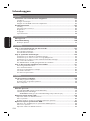 1
1
-
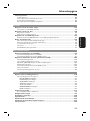 2
2
-
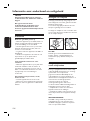 3
3
-
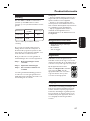 4
4
-
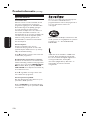 5
5
-
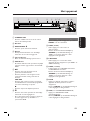 6
6
-
 7
7
-
 8
8
-
 9
9
-
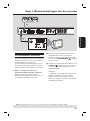 10
10
-
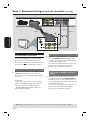 11
11
-
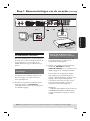 12
12
-
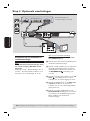 13
13
-
 14
14
-
 15
15
-
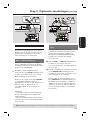 16
16
-
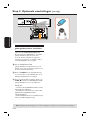 17
17
-
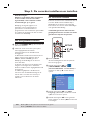 18
18
-
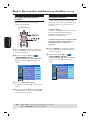 19
19
-
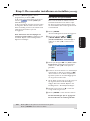 20
20
-
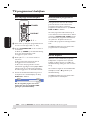 21
21
-
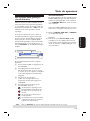 22
22
-
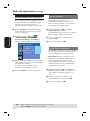 23
23
-
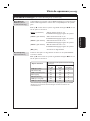 24
24
-
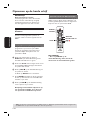 25
25
-
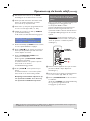 26
26
-
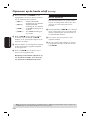 27
27
-
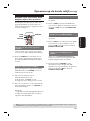 28
28
-
 29
29
-
 30
30
-
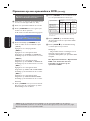 31
31
-
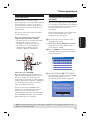 32
32
-
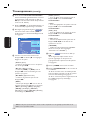 33
33
-
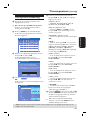 34
34
-
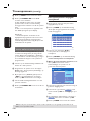 35
35
-
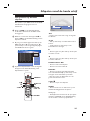 36
36
-
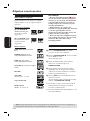 37
37
-
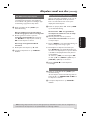 38
38
-
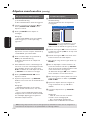 39
39
-
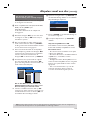 40
40
-
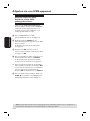 41
41
-
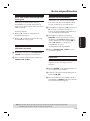 42
42
-
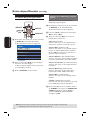 43
43
-
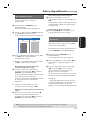 44
44
-
 45
45
-
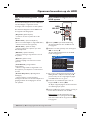 46
46
-
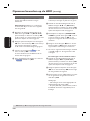 47
47
-
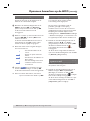 48
48
-
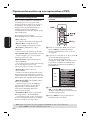 49
49
-
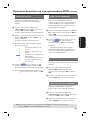 50
50
-
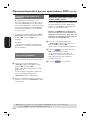 51
51
-
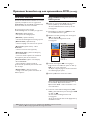 52
52
-
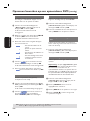 53
53
-
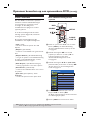 54
54
-
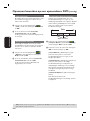 55
55
-
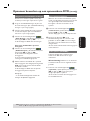 56
56
-
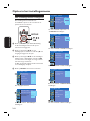 57
57
-
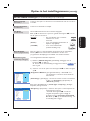 58
58
-
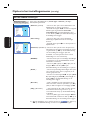 59
59
-
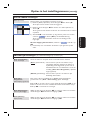 60
60
-
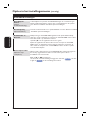 61
61
-
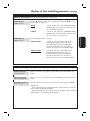 62
62
-
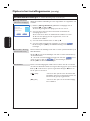 63
63
-
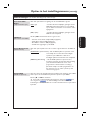 64
64
-
 65
65
-
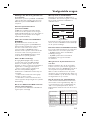 66
66
-
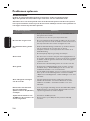 67
67
-
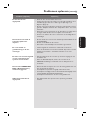 68
68
-
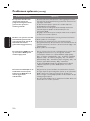 69
69
-
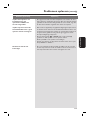 70
70
-
 71
71
-
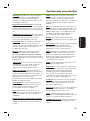 72
72
-
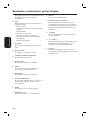 73
73
-
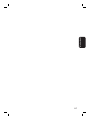 74
74
-
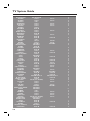 75
75
-
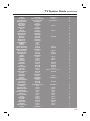 76
76
-
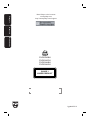 77
77
Philips DVDR3460H Handleiding
- Categorie
- Dvd spelers
- Type
- Handleiding
- Deze handleiding is ook geschikt voor
Gerelateerde papieren
-
Philips DVDR3450H/31 Handleiding
-
Philips DVDR 3440H Handleiding
-
Philips DVDR5330H nl Handleiding
-
Philips DVDR7310H/31 Handleiding
-
Philips DVDR5520H/31 Handleiding
-
Philips DVDR3452H/31 Snelstartgids
-
Philips DVDR3440H/31 Snelstartgids
-
Philips DVDR3305 Handleiding
-
Philips DVDR3570H/31 Handleiding
-
Philips DVDR3575H Handleiding